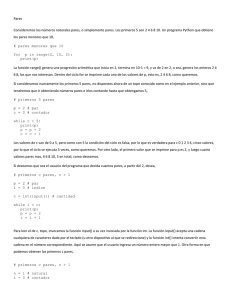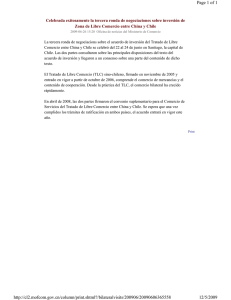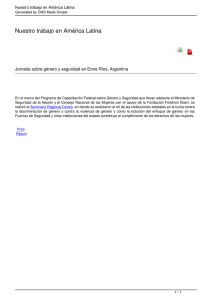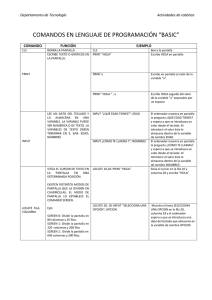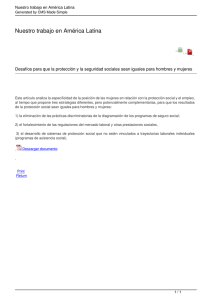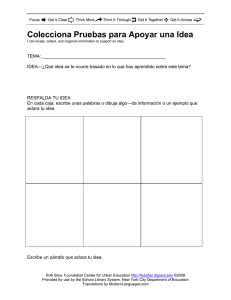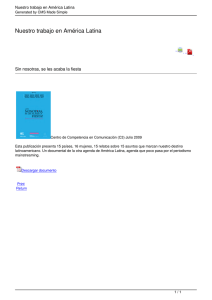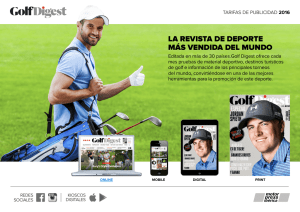Computación antología - Universidad Autónoma de Nuevo León
Anuncio
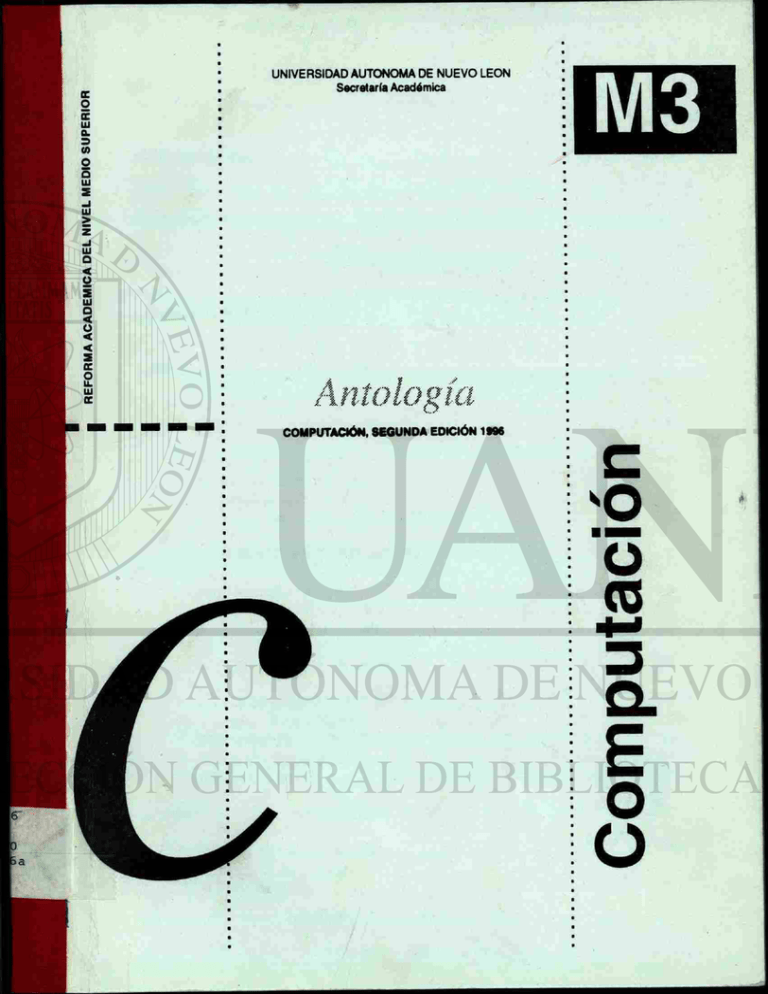
C
COMPUTACIÓN, SEGUNDA EDICIÓN 1996
C
O
O
(0
3
Q.
I B I
E
o
O
ÍNDICE
página
PRESENTACIÓN
N/.3
V
PRÓLOGO
VII
INTRODUCCIÓN
1020124173
IX
I FUNDAMENTOS DE QuickBASIC
1 N I V E L E S DE PROGRAMACIÓN
A.- Introducción
B.- Lenguajes de programación
a.b.c.d.-
Lenguaje
Lenguaje
Lenguaje
Lenguaje
máquina
de bajo nivel
de alto nivel
de alto nivel con compilador
3
3
4
4
5
6
7
2.- ESTRUCTURA DE PROGRAMACIÓN
8
A.- Programación Modular
B.- Programación Descendente
C.- Programación Estructurada
8
9
10
3.- CARACTERISTICAS DE QuickBASIC
11
A.- De BASIC a QuickBASIC
B.- Ventajas de QuickBASIC
C.- Elementos de QuickBASIC
D.- Cargando QuickBASIC
E.- Manejo de Menús
11
12
13
14
17
4.- USO Y MANEJO DE QuickBASIC
22
FONDO
UNIVERSITARIO
A.- Formas de trabajar en QB
B.- Corrección de Sintáxis
C.- Manejo de QB
22
23
24
III VARIABLES DIMENSIONADAS
a.- Edición y ejecución de un programa
24
b.- Guardar un programa
26
1.- DIMENSIONAMIENTO
D.- Programa Ejecutable
28
a.- Con BRUN45
29
b.- Con Stand-Alone
29
E.- Conversión de BASIC a QB
30
EJERCICIO GENERAL
33
A.- Concepto de vector
B.- Partes de un vector
C.- Instrucción para un vector
77
73
79
2.- FORMAS DE LLENAR UN VECTOR
80
A.B.C.D.-
Por lectura
Por operación
Por lectura y operación
Ejercicios
80
82
84
86
II PROGRAMACIÓN EN QuickBASIC
EJERCICIO GENERAL
1.-INTRODUCCIÓ N
A.- Metodología de programación
2.-TIPOS DE PROGRAMACIÓN EN QB
37
37
IV MANEJO DE ARCHIVOS
38
1.- BASE DE DATOS
A.- Programación Secuencial
38
a.- Ejemplos
b.- Nuevas Instrucciones
c.- Ejercicios
39
B.- Programación Condicional
93
A.- Conceptos básicos
B.- Tipos de archivos
a.- Secuenciales
b.- Aleatorios
C.- Instrucciones para manejo de archivos
C.- Programación Cíclica
a.- Ejemplos
b.- Nuevas Instrucciones
c.- Ejercicios
EJERCICIO GENERAL
93
94
94
94
95
47
2.-APLICACIONE S
a.- Ejemplos
b.- Nuevas Instrucciones
c.- Ejercicios
89
98
48
50
55
58
A.B.C.D.E.-
Programa
Programa
Programa
Programa
Programa
para
para
para
para
para
ALTAS
BAJAS
CAMBIOS
CONSULTAS
MENÚ
99
102
106
110
113
^
63
70
73
EJERCICIO GENERAL
117
PRESENTACIÓN
ANEXO
1.-MENÚS DE
121
2.- INSTRUCCIONES UTILIZADAS EN QB
127
3.- CODIGOS DE CARACTERES DE ASCII
131
BIBLIOGRAFÍA
134
Inmersos en el seguimiento de la Reforma Académica que la Universidad
Autónoma de Nuevo León ha iniciado en las escuelas preparatorias con la
finalidad de ir a la par en el avance cultural y tecnológico de la época actual,
hemos elaborado este segundo texto de computación, el cual servirá de base y
apoyo para que los alumnos continúen el aprendizaje
de esta
rama
del
conocimiento.
Este
libro
pretende
introducir
al
alumno
en
el
lenguaje
llamado
QuickBASIC, que es una de las herramientas más sencillas,útiles y rápidas para la
programación.
El texto ha sido elaborado de acuerdo al programa aprobado por la
Comisión Académica del H. Consejo Universitario de nuestra máxima casa de
estudios.
Nuevamente reconocemos las aportaciones que los maestros del área han
emitido a través de los coordinadores de la materia. Deseamos que el texto sea
un apoyo real y efectivo en el proceso de enseñanza-aprendizaje del curso.
Comité de Computación
Ing. Felipe Rojas Patlán
Preparatoria N° 2
Prof. Ricardo H. Álvarez Charles
Preparatoria N° 7
Ing. Raúl Gallegos Cerda
Preparatoria N° 15
Ing. Araceli Gpe. Álvarez Carvajal
Preparatoria N° 16
PRÒLOGO
El comité de Computación desea hacer patente el agradecimiento a los
maestros:
Profr. Ricardo H. Álvarez Charles.
Prepa No.
7
Ing.
Sergio E. González González.
Prepa No.
9
Ing.
Raúl Gallegos Cerda.
Prepa No. 15
Ing.
Araceli Gpe. Álvarez Carvajal.
Prepa No. 16
Que hicieron posible la primera edición del libro de computación para el
módulo tres desarrollando y explicando
los conceptos de un lenguaje
de
programación (QB), así como los programas que sirvieron de ejemplo a dichos
contenidos.
En esta segunda edición se han realizado correcciones y adecuaciones en
base a los comentarios y sugerencias que nos han hecho llegar los maestros de
las academias de las distintas preparatorias , tanto directamente como a través de
los jefes de academia.
Los
miembros
del comité, Araceli,
Raúl y
Ricardo
han
analizado,
conformado y adecuado todo este material que hemos recibido y que nos permite
presentar esta segunda edición del libro de computación para el módulo tres, el
cual es producto de las experiencias de todos y cada uno de los maestros
formamos la academia general de computación a nivel preparatoria.
Nuevamente ponemos a la consideración de las academias este material,
deseando que les sea útil en el desarrollo del trabajo y esperando todas las
sugerencias, que en base a su experiencia, nos hagan llegar para enriquecer este
libro.
Atentamente
Comité de Computación
INTRODUCCIÓN
sqi ts otnfHmioebtsig* -9 ^ n e i e q
l
* *
^
Para el alumno:
d i « * J ' 6 " 6 3 S n , t U S m a n ° S 6 S t e S 6 9 U n d 0 t e X t ° d e c o m P u t a c i ó n > el cual fue
.senado pensando en tu necesidad de enfrentarte a un mundo donde impera la
rapidez y el dinamismo.
j ; r ° Pr0PÓSÍt° 6 5 d a r t e a COnOCer'
eme, el manejo del editor
QuickBASIC, as, como su aplicación en otras materias que conforman tu curricula
Q
u
¡
escolar: matemáticas, física, etc... El conocimiento de este editor te llevará a
manejar la computadora de manera más rápida y eficiente.
El texto está conformado por cinco unidades y una serie de ejercicios para
reafirmar lo aprendido, tanto en el curso anterior como en el presente.
Piensa que siempre habrá una bibliografía que ampliará y reafirmará el
contenido que ahora te presentamos y que el apoyo de tu maestro será de gran
importancia para que alcances el éxito del curso que hoy inicias
Los autores
be
SJ n®n®cp® esl
OJÍ
.J '
steb1609up
.' '•- 'V-
- '
UNIDAD I
FUNDAMENTOS DE QuickBASIC
A.- INTRODUCCIÓN
En el curso anterior de computación hablamos sobre el hardware y el
software y comentamos que la computadora por sí misma no puede realizar
trabajos, que todo lo que puede llevar a cabo se lo tenemos que enseñar
mediante órdenes, instrucciones o comandos, los cuales forman un software.
Las ventajas de la computadora son:
0
Realizan el trabajo muy rápido.
0
Lo almacena y no se le olvida.
0
No se equivocan al realizar las operaciones que se le indican.
Los programas o software también los dividimos en tres tipos:
0
Software del sistema operativo.
0
Software en lenguaje de programación.
0
Software en paquetes de aplicación.
En el siguiente tema hablaremos sobre los distintos tipos de lenguaje que
existen para programar una computadora.
, iM|VFP°lPAn
.UNIVERSIDAD AUTÓNOMA DE NUEVO I FÓN
RFCRFTARIA ACADÉMICA
ITONOMA OE NUEVQAEÛN
SECRETARÍA ACADÉMICA
b.- Lenguaje de bajo nivel
B.- LENGUAJES DE PROGRAMACIÓN.
Por la dificultad que para el programador representa el lenguaje máquina, se
En el libro anterior hablamos sobre la existencia de diferentes lenguajes para
programar como el COBOL, PASCAL, FORTRAN, BASIC y utilizamos éste último,
ahora hablaremos de los tipos de lenguajes o formas de instruir a nuestra
buscaron otras formas para elaborar los programas, se necesitaba simplificar el
proceso para que el programador pudiera recordar fácilmente cada una de las
instrucciones, creándose los lenguajes llamados de bajo nivel, que utiliza
computadora.
símbolos alfabéticos o abreviaturas de las órdenes que se pretende que sean
ejecutadas por la computadora.
Los lenguajes para programar los clasificaremos en cuatro categorías:
Ejemplos:
a.- Lenguaje máquina.
b.- Lenguaje de bajo nivel.
c.- Lenguaje de alto nivel.
d.- Lenguaje de alto nivel con compilador
ORDEN
INSTRUCCIÓN
sumar
ADD
restar
SUB
multiplicar
MPY
dividir
DIV
Estas abreviaturas (nemotecnias) son más fáciles de recordar por el
a.- Lenguaje máquina
programador que el conjunto de ceros y unos (0,1) o bits; una instrucción en este
Cuando las instrucciones están dictadas de manera que el CPU las entienda
directamente sin necesidad de un traductor, es decir, que están en código binano
lenguaje podría ser ADD x, y, z lo que significa: sumar el valor de la variable "x"
con el valor de la variable "y" y guarda el resultado en la variable "z".
(0,1) o bits, se les da el nombre de lenguaje máquina.
Una vez que el programa se ha escrito en lenguaje de bajo nivel es
necesario un traductor que convierta esas órdenes alfabéticas a ceros y unos
Ejemplos:
CARACTER
BINARIO
A
01000001
a
01100001
3
00110011
$
00100100
+
(0,1), para que la máquina pueda entender y ejecutarlas, a este traductor se le
llama COMPILADOR. Un compilador siempre escribirá un programa en lenguaje
máquina.
00101011
Esta forma de representar las instrucciones es
la
única
manera
que
entiende la computadora, pero para el programador esto es una tarea muy difícil.
d.- Lenguaje de alto nivel con compilador
c.- Lenguaje de alto nivel
El lenguaje donde las instrucciones, órdenes o comandos que se le dan a la
Los lenguajes de alto nivel con compilador son aquellos que tienen integrado
computadora se hace en lenguaje casi cotidiano se le llama lenguaje de alto
un compilador, que al capturarse un programa en lenguaje de alto nivel si no
nivel, esto le facilita al programador la tarea de programar la computadora para
contiene errores de sintaxis, se traduce escribiéndolo a lenguaje máquina (0 1) y
que realice un trabajo o resuelva un programa.
posteriormente, queda listo para ser ejecutado en cualquier momento y cuantas
veces se desee.
Ejemplo:
SI PROM ES MAYOR O IGUAL A 70 ENTONCES IMPRIME "APROBADO"
IF PROM >= 70 THEN PRINT "APROBADO"
Los programas en lenguaje de alto nivel no los puede interpretar la
computadora, por lo que se requiere de un traductor que pueda hacer la
conversión a código binario, o sea un compilador, a menos que el lenguaje
provenga de un intérprete. Los intérpretes traducen y ejecutan una por una cada
instrucción del programa de alto nivel; esto lo hacen cada vez que se ejecuta el
programa y por lo tanto realiza el programa con cierta lentitud; la ventaja es que
El programa que se ejecuta es el programa en lenguaje máquina (.EXE) por
se puede hacer correcciones en el programa con mucha facilidad; cuando
lo que se realiza sin tardanzas, con una rapidez mayor, puesto que no tiene que
cometemos un error al dictarlo a la computadora, ésta, al ejecutarlo y encontrarlo,
traducirse. Otra ventaja de los programas compilados es que ya no necesitamos
nos indica el tipo de error y dónde se ha cometido, como ocurre en el lenguaje
que el lenguaje de alto nivel esté residente en la memoria de la máquina, lo que
BASIC.
permite disponer de más espacio para almacenar información en memoria RAM o
espacio para manipular dicha información.
Por ejemplo
un programa
que
realizaste en BASIC, lo puede ejecutar sin que el lenguaje BASIC se encuentre en
la memoria RAM de tu computadora.
INTÉRPRETE
Programa original
en Lenguaje de
Alto nivel
Instrucción
en
•
Traduce
Lenguaje Máquina
La diferencia de un intérptrete y un compilador es que el primero no lo
escribe, es decir solo lo lee y traduce cada vez que se corre; mientras el
compilador lo lee, traduce y escribe, es decir queda traducido en unos y ceros en
forma definitiva.
B.- PROGRAMACIÓN DESCENDENTE.
La programación descendente significa que a partir de la tarea general o
A.- PROGRAMACIÓN MODULAR.
global, esta se descomponga en diferentes subtareas o módulos que, en conjunto
resuelvan el problema general y si alguna de estas subtareas o módulos es
Un método flexible y potente dentro de la programación es el sistema de
programación modular, el cual consiste en que la tarea general a realizar se divide
en pequeñas tareas, actividades o programas llamados MODULOS y éstos se
codifican independientemente de otras tareas, actividades o programas; todos y
cada uno de ellos se encuentran dentro de un programa principal que controla
todo lo que pasa y puede transferir el control a subprogramas, de tal manera que
éstos desarrollan las tareas asignadas y al término de ellas regresa el control al
módulo principal.
La tarea desarrollada en cada módulo puede ser de entrada, salida o
manipulación de datos, o bien control de algunos submódulos.
demasiado compleja, ésta deberá dividirse en otros módulos más simples que
tengan tareas muy específicas para ejecutar.
C.- PROGRAMACIÓN ESTRUCTURADA.
En la programación estructurada, la tarea general o total se va a realizar
A.- DE BASIC A QuickBASIC.
utilizando las siguientes reglas:
*
La solución total tiene un diseño modular.
ffl
En el curso anterior utilizamos el lenguaje BASICA y/o GW-BASIC
los
*
Los módulos son diseñados en modo descendente.
cuales tienen su origen en el BASIC (Beginners All-purpose Symbolic Instruction
*
En cada módulo sólo se utilizan las tres estructuras básicas de control:
Code) creado en los inicios de los 60's en el Dartmounth College en Hanover
Estados Unidos.
secuencial, selección y control (programación sin GOTO).
Posteriormente, en 1978, se establecen los requerimientos mínimos que
debe tener todo lenguaje de computadora, con el fin de crear un estándar dentro
de los programas; tomando estos requerimientos nace el BASIC Estándar (BASIC
Std.).
ffl
Tiempo después, la firma Microsoft Corporation produce su versión llamada
BASICA para ser usada en las computadoras personales IBM.
ffl
Al poco tiempo sale al mercado el GW-BASIC con el fin de que sea utilizado
en todas las computadoras personales compatibles con IBM; este lenguaje es
muy similar al BASICA, pero desarrolla algunas instrucciones más que éste
Los
términos
programación
modular,
programación
descendente
programación estructurada , creados a mediados de los 60's,
s
,
indiscriminadamente por creer que significan lo mismo, pero como hemo
cada uno tiene significado diferente. En el transcurso de este hbro
encaminando
el
curso
a
una
programación
lineamientos que hemos mencionado anteriormente.
estructurada,
siguiendo
y
«
v^o
^
los
ffl
A finales de los 70's y principios de los 80's es creado el Quick BASIC con
las características del editor intérprete GW-BASIC y las ventajas de un
compilador.
C.- ELEMENTOS DE QuickBASIC.
B.- VENTAJAS DE QuickBASIC
Como ya
mencionamos,
existen intérpretes, traductores y compiladores;
explicamos «a diferencia entre ellos, indicando algunas ventajas y desventajas que
Para agilizar y obtener los mejores resultados de la programación es
conveniente que nuestro software cuente con :
tienen entre sí.
^
Posee su propio compilador.
*
Podemos editar, compilar, ejecutar, depurar y recompilar, si es necesario.
*
E, editor se ajusta a .os estándares para la edición de textos y ofrece la p o s M d a d
d i q t e sea grabado en código ASCII.(Código internacional de letras y s,mbolos).
*
Contiene un editor interactivo, el cual verifica la sintaxis de cada
i
Un buen editor que permite elaborar un programa fuente.
i
Un manejador de archivos como lo es el sistema DOS 5.0 u otra versión más
nueva.
i
Un compilador de lenguaje que permite traducir rápida y fácilmente al
lenguaje máquina.
i
Un depurador de programas que permite hacer ¡as correcciones y/o ajustes a
palabra
reservada en el momento de teclearla; si es correcta, se traduce(n)
la(s)
) de la línea al lenguaje máquina; si !e falta a,gún espaco lo cornge
nuestros programas de una manera fácil.
automáticamente asi como la sintaxis de una instrucción simple, s, se cometio un
r
t
e
no pueda corregir, entonces nos indica e, lugar y tipo de error que se
cometió.
„
A estas cuatro acciones algunos autores les han llamado entorno de
programación .
Se pueden elaborar programas con módulos ya elaborados antenormente con
sólo agregar los nombres de los módulos (subrutinas) correspondentes.
Podemos decir que el QuickBASIC es un software que cumple todo lo
ms
No se necesitan números de línea.
*
Ofrece la posibilidad de hacer ejecutable un programa, esto es, que se ejecuten
desde el sistema operativo (programas .EXE).
*
anterior, ya que cuenta con las características antes mencionadas.
Otra ventaja del QuickBASIC es que posee características e instrucciones
que permiten estructurar mejor los programas que en BASIC.
Los programas tecleados en BASIC, BASICA o GW-BASIC se pueden correr en
QuickBASIC siempre y cuando sean grabados en ASCII.
*
Las funciones L.ST, EDIT, RENUM y AUTO no existen en Quick BASIC, ya que
no son necesarias.
Estas son algunas de las ventajas que hacen que Quick BASIC sea rápido
de ejecutar, de ahí su nombre.
NOTA:
A partir de este momento cuando hagamos referencia a Quick
BASIC lo mencionaremos sólo como QB.
QB nos ofrece, además, adaptarse a nuestras necesidades de programación
Al terminar de cargarlo aparecerá una pantalla semejante a la Figura 1, la
o a nuestro nivel de conocimientos mediante dos niveles de trabajo o menús, los
cual está compuesta por dos cuadros, el de HOJA DE CONTROL y uno
cuales podemos optar según se requiera. Dichos niveles son:
sobrepuesto llamado Caja de diálogo y Bienvenida (Wellcome), la cual nos
permite, pulsando Enter ( j ), entrar a una guía de ayuda de QB, es decir que
aparecerán indicaciones y/o ayuda para el buen uso de cada opción y de las
&
Easy Menus (menús fáciles). Maneja las instrucciones más simples para el
instrucciones, comandos y órdenes que podemos utilizar (Help).
usuario, cuyo programa no necesita de instrucciones muy complicadas o
cuando se está desarrollando su capacidad de programación (principiantes).
Full
Menus
(menús
completos).
Proporciona
las
instrucciones
para
programadores avanzados. Full Menus ofrece más opciones en cada
ventana, y una nueva ventana que se llama Calis.
En este libro explicaremos el contenido de las opciones más usadas de los
Welcome to
Microsoft © QuickBasic version 4.50
© Copyrigth Microsoft Corporation, 1985 -1988
All rigths reserved.
Simultaneity published in U.S. and Canada.
Full Menus.
D.- CARGANDO QuickBASIC.
< Press Enter to see the QuickBASIC Survival Guide >
< Press ESC to dear this dialog box >
Para cargar el QB tenemos que estar en el subdirectorio en el que fue
Inmediate
instalado, teclear qb y Enter ( J ).
e
Si QB está instalado en el drive A
A:\> qb (
B
J
Figura 1.1
)
Si está en el disco duro:
C:\QB45> qb ( J )
s
Si está en RED:
G:\> ALUMNOS \ EST XX: >qb ( J )
Pulsando la tecla ESC borra ia caja de Bienvenida y nos deja en la pantalla
Nota:
La máquina interpreta el nombre de QB tanto en mayúsculas como
la HOJA DE CONTROL (Figura 1.2 ), donde podremos accesar las diferentes
en minúsculas o mezcladas.
opciones.
E.- MANEJO DE MENÚS.
En la línea superior de la HOJA DE CONTROL se encuentra el menú
principal, el cual consta de las siguientes opciones: File, Edit, View, Search, Run,
Debug, Calis, Options Help; éstas contienen una lista de funciones que podemos
usar para indicarle a la máquina la instrucción que deseamos realizar. Para estar
seguros de que est
os en la HOJA DE CONTROL pulsemos Esc. La línea del
menú principal estará uniforme, sin estar marcada ninguna palabra.
Ahora veremos el proceso para manejar los menús.
1o.- Para entrar al menú principal pulsemos Alt y se iluminará la palabra File.
Esto indica que podemos entrar al menú de manejo de archivos: File.
2o.- Si deseamos entrar a cualquier otro menú podemos hacerlo de dos maneras:
a)
Figura 1.2
Pulsando las flechas derecha ( -> ) o izquierda (
) para iluminar
el nombre del menú deseado y una vez iluminado pulsamos
Enter.
1.- Menú principal.
b)
2.- Cursor de pantalla.
RDCOH).
3 - Ventana de edición.
4 , Línea de título. Nombre del fichero que se encuentra en la ventana
de edición.
5 , - C u r s o r d e l ratón.
Pulsando la primera letra del nombre del menú deseado ( F E V 3
3o.- Para regresar desde cualquier menú a la HOJA DE CONTROL sólo
pulsaremos Esc.
6 , Cursor de scrol! vertical. Indica la posición relativa del cursor de
pantalla, dentro del texto en edición
7 , Línea de scroll vertical y horizontal. Para utilizarla sólo con el ratón.
8,- Cursor de scroll horizontal.
9 , Ventana en la que se pueden ejecutar sentencias de BASIC
directamente.
10 - C Mayúsculas N Teclado numérico
11.- Coordenadas del cursor de pantalla, renglón : columna
En este curso explicaremos las opciones más utilizadas en los menús File,
Edit, Run
y Options, las restantes opciones se encuentran explicadas en ei
Anexo, que se encuentra al final de! libro.
NOTA:
Algunas opciones dentro de los menús nos presentan en la p a i i d
derecha de la ventana la forma corta para llamarlos.
Ejem:
RUN
(SHIFT + F5)
ta
FILE.- Cuenta con doce opciones con las que se pueden cargar archivos.
EDIT.- Este menú tiene siete opciones, las que se utilizan en la edición de
Con Alt+F llamamos a este menú, el cual contiene:
'
-
-
'
"
'
cualquier texto. Para ir directo a este menú: Alt+E
•
_!
Cut
Copy
Paste
Shift + Del
Ctrl + Ins
Shift + Ins
Del
£l§ar.
New SUB...
New FUNCTION...
Open Program
Merge...
Save...
Save as...
Save All...
Create File...
Load File...
Unload File
Figura 1.4
Print ...
Dos Shell
Exit
Figura 1.3
New Program.-
Borra cualquier programa que se encuentre actualmente en
Undo
encuentra el cursor, deshaciendo todos
memoria y nos permite crear uno nuevo.
Open ProgramSave. . .
Save A s -
Salva o guarda en el disco el archivo que se encuentra en
Enter.
Cut
memoria con el nombre dado anteriormente.
Salva o guarda en disco el archivo que se encuentra en
formato del mismo.
sale temporalmente de la pantalla de QB y nos permite
pregunta si queremos salvarlo.
previamente
y
las
palabras
sitúa
en
la
o
líneas
memoria
Copia
un
conjunto
de
caracteres,
palabras
o
líneas
(Clipboard), sin alterar el texto original (Ctrl+lns).
Paste
Pega o agrega el conjunto de caracteres que está en la
memoria intermedia
(Clipboard), situándolos donde se
encuentra el cursor (Shift+lns).
Salida permanente de QuickBASIC al DOS, borrando de
memoria, ai que se le haya hecho una modificación, nos
de caracteres,
seleccionadas previamente y sitúa en la memoria intermedia
trabaiar en comandos y órdenes del DOS mientras QB esta
memoria el QB. Si en ese momento hay un programa en
un conjunto
intermedia.
salimos, sólo tecleamos la palabra EXIT y Enter.
Exit
Recorta
seleccionadas
memoria permitiéndonos modificar el nombre, el drive y/o el
en memoria. Para regresar a la pantalla de QB en que nos
los cambios y
correcciones que se hayan hecho en la línea, antes de dar
Abre en memoria un programa grabado en un disco.
Copy
DOS Shell
Restaura o devuelve el contenido de la línea donde se
Clear
Borra el texto seleccionado, no lo guarda en memoria.(Del).
m
Ê3
RUN.- Este menú contiene siete órdenes. Forma directa Alt+ R.
OPTIONS.- Tiene 5 menús. Modo directo (Alt + O).
File
Edit
View Search
• •
-
Run
=.,
Debug . Ca lis;
.
• •
HHBBBHH
Make Library . . .
Set Main Module.
Start
Ejecuta el programa que está actualmente en
Restart
(Shift*F5).
Se utiliza en el caso de un programa que durante
su
Syntax Checking
Esta es la función que verifica cada renglón del programa
para ver que esté bien escrito; si hay algún error manda un
en la
mensaje y el cursor se posiciona en la palabra mal escrita.
siguiente
Esta función se activa o desactiva con la misma orden. El
instrucción cuando éste se ha interrumpido (F5).
Crea un archivo ejecutable en disco. El archivo tiene que
haberse guardado antes con la opción Save del menú Files
(Alt+F+S).
SE
memoria
ejecución es interrumpido y queremos volver a correrlo
Make EXE File...
D;
Figura 1.6
Figura 1.5
Continué
Help
Set Paths . . .
Right Mouse . . .
Syntax Checking
Full Menus
Continue
desde el inicio.
Reanuda la ejecución de un programa
,'orj.
.
símbolo ( • ) nos indica que está activada.
Full Menus
Activa o desactiva los menús completos (Full Menus); si está
marcado con un punto está activo; si no tiene marca es que
se está trabajando con los menús simples (Easy Menus).
4.-USO Y MANEJO DE QuickBASIC.
B.- CORRECCIÓN DE SINTAXIS.
3
Al detectar errores de escritura en la elaboración de un programa original,
A.- FORMAS DE TRABAJAR EN QB.
QB corrige el error o despliega una caja de diálogo, a continuación realizaremos
De la misma manera como se trabajó en BASIC, modo programa y modo
directo QB también lo permite; si observamos cualquier figura de esta unidad
un ejemplo para explicarlo mejor. Realiza los pasos necesarios para entrar a QB.
esto nos dará una pantalla de la HOJA DE CONTROL limpia.
podemos ver que la pantalla de la HOJA DE CONTROL está dividida en dos
partes por una línea horizontal que tiene la palabra Inmediate ( Inmediato ),
dejando un espacio de tres renglones debajo de ella, en estos tres renglones
a.- Corrección automática
Teclea sin pasar espacio A=5+2 y pulsa Enter.
donde se trabaja el "modo directo", se le llama "ventana inmediata", dejando la
parte superior, "ventana de visualización", para trabajar en el "modo programa".
^
Observa como QB dejo los espacios necesarios: A = 5 + 2
Si deseamos trasladamos al "modo directo", lo podemos hacer pulsando la tecla
F6 y para regresarnos lo haremos con la misma tecla
b.- Correción detectada
Teclea la siguiente instrucción, conscientes de que está equivocada:
^
a
PRONT "YO SOY UNA COMPUTADORA"
Pulsa las teclas Shift + F5.
MODO PROGRAMA.- Estando en la pantalla de la HOJA DE CONTROL
pulsa varias veces la tecla F6 y observa cómo el cursor cambia de ventana;
déjalo en la parte superior ( ventana de visualización ).
Teclea:
PRINT "HOLA, BUENOS DIAS"
Syntax error
(J )
La máquina no ejecutó la instrucción que le dimos, para que la ejecute
OKH < Help >
pulsemos la teclas SHIFT + F5. Pulsando Enter regresaremos a la pantalla de la
HOJA DE CONTROL.
Figura 1.7
S
(ventana inmediata)
Teclea*
^
Aparecerá la Figura 1.7 en donde aparecerá la palabra PRONT con mayor
MODO DIRECTO.- Pulsando F6 el cursor pasará a la parte de abajo
intensidad de luz; si escogemos < OK > regresa al programa y el cursor estará
bajo la palabra PRONT; si escogemos < Help > aparecerá en la pantalla la
explicación para las posibles causas del error.
CLS : PRINT "HOY ES DIA DE TRABAJO EN ESTA PREPARATORIA"
^
Observa que cuando pulsamos Enter inmediatamente borra la pantalla y
despliega el mensaje que le dimos. A esto se le llama modo directo y sólo puede
ejecutarse en la ventana inmediata.
Para corregir el error escoge la opción <OK> y corrige la palabra
PRONT por PRINT.
Pulsa las teclas Shift + F5.
Borra el programa anterior sin salimos de QB.
Coloca el cursor debajo de la letra "P" de la linea PRINT " UNIVER...
C.- MANEJO DE QB
v
v
Pulsa la tecla SHIFT y sin soltarla pulsa la flecha de direccionamiento
hacia la derecha, hasta llevar el cursor al final del renglón ( al ponerse
en video inverso significa que se encuentra seleccionado ).
En el siguiente ejemplo utilizaremos los menús explicados en las páginas
anteriores; realiza los pasos necesarios para estar en QB, pulsa varias veces la
V
Despliega el Menú Edit, escoge la opción de Cut y pulsa Enter.
tecla ESC para desactivar lo que tengas en pantalla.
Si observastes la línea desapareció al pulsar Enter, esto sucede porque el
a.- Edición y Ejecución de un programa.
texto seleccionado se guardo en la memoria intermedia (Clipboard) de la
computadora listo para pegarse en otra parte del programa.
En la ventana de visualización teclea el siguiente programa, en QB al final
de cada línea se puede pulsar Énter o con las flechas de direccionamiento te
Coloca el cursor debajo de la letra "P" de la línea PRINT " PREPA...
puedes cambiar de renglón para que la línea sea aceptada .
Depliega el menú Edit, escoge la opción Paste y pulsa Enter.
CLS
En el mismo renglón aparece aparecen las dos líneas, vamos a utilizar otra
PRINT "PREPARATORIA No. 15"
PRINT "EJEMPLO DE QB"
opción de! menú Edit para arreglarlo.
PRINT "UNIVERSIDAD AUTÓNOMA DE NUEVO LEÓN"
END
Depliega el menú Edit, escoge la opción Undo y pulsa Enter.
^
Con las teclas Alt, R despliega el menú Run.
^
Con las flechas de direccionamiento escoge Start y puisa Enter.
Sube e! cursor al renglón vacio, depiiega el menú Edit.
^
Escoge la opción Paste y pulsa Enter.
Pulsa las teclas SHIFT + F5 (Modo directo para correr un programa)
Cuando se ejecuta el programa cambia de la HOJA DE CONTROL a la
AS pulsar Enter cuando el cursor se encuentra en la parte inical de una línea
HOJA DE EJECUCIÓN, no se necesitan números de línea para trabajar en QB
por lo tanto la secuencia de ejecución del programa va de acuerdo a las lineas de
se abre un renglón o si se puisa la tecla BACKSPACE se quita un renglón vacio.
las instrucciones.
Como se observa, los letreros de las instrucciones se encuentran en
"
desorden, utilizaremos el menú Edit para arreglarlo; para regresar a la HOJA DB
CONTROL pulsa cualquier tecla como lo indica el letrero de la parte interior
Press any key to continué. Recuerda que para mover el cursor se utilizan ias
flechas de direccionamiento.
Selecciona eí renglón PRINT "UNIVER
Despliega el menú Edit, escoge la opción Copy y pulsa Enter.
^
Coloca el cursor en el siguiente renglón de la instrucción END.
Despliega el menú Edit, escoge la opción Paste y pulsa Enter.
Como se observa se manda copiar la línea en la parte final del programa,
para borralo sigue las siguientes instrucciones:
o-
Selecciona Ja última línea, despliega el menú Edit.
<*-
Escoge la opción Clear y pulsa Enter.
Primero direccionaremos el Drive donde se encuentra nuestro disco de
trabajo.
Con la tecla TAB posiciona el cursor en el recuadro de Dirs/Drive.
Con las flechas de direccionamiento selecciona el Drive y pulsa Enter.
Observa como se cambia la segunda línea de la caja de diálogos.
En la linea File Ñame escribe Ejemplol y pulsa Enter.
b.- Guardar un prog.ama
Observa en la HOJA DE CONTROL se pone el nombre del programa
Para grabar el ejemplo anterior utilizaremos el menú File, sigue los
Despliega el menú File, escoge la opción New Program y pulsa Enter.
siguientes pasos:
«*-
Despliega el menú File, escoge la opción Save as ... y pulsa Enter.
^
Aparecerá en la pantalla de tu monitor la siguiente caja de diálogos:
Para terminar cualquier sesión de trabajo en QB, despliega el menú File,
escoge la opción Exit y pulsa Enter.
Si realizastes algún cambio en el programa desde la última vez que lo
grabastes y quieres salir QB, al momento de salir se desplegará un letrero que te
Save As
indicará si quieres grabar los cambios realizados, con la tecla TAB escoge la
opción más adecuada a tus cambios.
g|OK ¡j¡
< Cancel >
<Help>
Figura 1.8
Para mover el cursor dentro de cualquier caja de diálogos se utiliza la tecla
TAB En el recuadro de Dirs/drive se selecciona el Drive donde se encuentra ei
disco de trabaio. En File Ñame se escribe el nombre del programa, máximo ocho
caracteres sin pasar espacios en blanco, podemos teclear la extensión .BAS ai
proarama o si se nos olvida QB lo pone de manera automática. En Formaí se
puede grabar el programa realizado como QuickBASIC... o Text.., éste segundo
sirve para grabarlo en ASCII o sea como texto.
Figura 1.9
a)
Con BRUN 45
D.- PROGRAMA EJECUTABLE .
Una vez guardado el programa podemos transformarlo en otro programa que
tenga .EXE como extensión, para que sea ejecutable desde DOS, sin que esté
presente el QB o el GW-BASIC o cualquier otro de los conocidos.
En forma automática se encuentra seleccionada la opción EXE Requering
BRUN45.EXE, si pulsamos Enter se crearía un programa que se puede ejecutar
en cualquier máquina compatible, sin necesidad de que QB, BASICA o GWBASIC esté en memoria, sólo necesitamos que el archivo BRUN45.EXE se
encuentre en el disco.
Realizaremos un ejemplo para explicarlo, esto lo haremos usando el menú
Run y la opción Make EXE File...,.
^
^
Realiza los pasos necearios para entrar a QB.
or
Despliega el menú File, escoge la opción Open Program ... y pulsa Enter.
En el recuadro de EXE File ñame escribe A: o B:EJEMPL01 (según
donde se encuentre tu disco de trabajo) y pulsa Enter.
Con la tecla T A B direcciona el drive donde está tu disco de trabajo.
Selecciona el programa E j e m p l o l . B A S y pulsa Enter.
<r
Pulsa las teclas SHIFT + F5 y observa la ejecución del programa.
sr
Pulsa cualquier tecla
Pulsa las teclas Alt,R para desplegar el menú Run.
«r
b)
Con Stand - Alone
Escoge la opción Make EXE File ... y pulsa Enter.
Con la tecla TAB y las flechas de direccionamiento podemos seleccionar en
Make EXE File la opción de Stand - Alone EXE File, con esto se crearía un
programa ejecutable sin la necesidad de ningún archivo.
Pulsa las teclas Alt,R para desplegar el menú Run.
^
Escoge la opción Make EXE File ... y pulsa Enter.
En el recuadro de EXE File ñame escribe A: o B:EJEMPL02 (según
donde se encuentre tu disco de trabajo).
***
Con la tecla TAB y las flechas de direccionamiento escoge la opción
Stand - Alone EXE File y pulsa Enter.
Figura 1.10
UNIVERSIDAD AUIÓMQMA D£ N U E V O L E M
SECRETARÍA ACADÉMICA.
En el sistema operativo DOS, existe una instrucción que permite leer del
Para comprobar lo anterior utilizaremos el DOS Shell de QB para salir en
disco el contenido de un programa, archivo, etc. tal y como fue guardado, esta,
forma momentánea al sistema operativo, recuerda que para regresar sólo hay que
instrucción es TYPE; si el nombre del archivo a trabajar se llama SUMPOR.BAS,
escribir Exit y pulsar Enter.
veamos como funciona esta instrucción:
CjT
c¡r
^
v
Despliega el menú File , escoge la opción DOS Sheii y pulsa Enter.
Enciende tu computadora y espera a que aparezca el prompt.
En el Prompt A:\> o B:\> escribe EJEMPL01.EXE y pulsa Enter.
Introduce tu disco de trabajo, donde está el programa, a! drive.
Observa como se ejecuta el programa.
Teclea TYPE 3 : S U M P 0 R . B A S y pulsa E n t e r
y
En el Prompt A:\> o B:\> escribe EJEMPL02.EXE y pulsa Enter.
¿ Que sucedió ?
,
Observa como se ejecuta el programa.
CfiP
En el Prompt A:\> o B:\> escribe DIR y pulsa Enter.
ar
Observa las características de EJEMPL01.BAS. EJEMPL01.EXE y
EJEMPL02.EXE
ar
Teclea Exit y al regresar a QB, realiza ios pasos necesarios para salir
La instrucción TYPE muestra en pantalla algunrs caracteres no entendibles
de QB en forma definitiva.
para nosotros, junto con algunos sonidos y sólo los letreros que tenemos entre
comillas en el programa aparecerán de un modo que sí se pueda leer.
E.- CONVERSIÓN DE BASIC A QB.
Realiza
los siguientes
pasos
para
convertir
de
BASIC
e!
programa
SUMPOR.BAS a QB,
En párrafos anteriores tratamos el tema sobre las ventajas de QB y se dijo
•
que ios programas guardados en BASIC se pueden ejecutar en QB si se
guardaron en código ACll, ahora incluiremos la manera de convertir un programa
de BASIC a QB.
'* tQ
v
Realiza 'os pasos neceados para entrar a BASlC
^
^
Escribe LOAD B:8Uf«*PDR.BAS" y pulsa Enter.
Escribe SAVE"B:SUMPOR.6AS",A y pulsa Enter.
Escribe SYSTEM y pulsa Errter.
En el curso anterior se elaboraron varios programas, de los cuales
i
~
•
-
tomaremos el ejemplo de la página 112 de tu libro de COMPUTACIÓN I , eí cual
dice programa que suma dos números cualesquiera, los multiplica e imprime sus
resultados.
Ahora observaremos en el sistema
operativo
programa SUMPOR.BAS en el disco.
Si no tienes este programa guardado lo puedes teclear nuevamente en
^
Teclea TYPE 3:SUMPOR.BAS y pulsa Enter.
BASIC o también puedes optar por otro programa. Antes de convertirlo a QB
y
¿ Oue sucedió ?
veamos como fue guardado por BASIC.
como fue guardado
y •
p!
0
e esta manera al guardar un archivo ¿n .BASIC con SAVE"SUMPOR",A le
©
EJERCICIO GENERAL:
1.-
Entra a BASIC y carga en memoria un programa que hayas realizado en el
indicamos que se grabe en modo texto o ASfcü; con ¡a instrucción TYPE podemos
leer, en el sistema oparativo, el programa con todos los números de linea, las
curso anterior.
instrucciones y los letreros; también podemo^ correrlo en QB.
1
•
Ahora lo veremos el programa e r QB i | v s a cabo los sigu,entes pasos
2.-
A
Guardalo en tu disco de trabajo en modo texto o código ASCII y sal de
BASIC.
Realiza los pasos nácesenos para e n t r é a QB.
r¿-
3.-
En el sistema operativo utiliza la instrucción TYPE para observarlo.
4.-
Entra a QB, carga el programa, quítale los números de línea y corre el
Pulsa las teclas Alt.F para desplegar e i ^ a ™ File
Escoge la opción O m n crogram ... y pjilsa Entsr
Con la tecla TAB y las flechas de direccionamiento selecciona el dnve de
programa.
trabajo y el programa SUMPOR.BAS y pulsa Enter.
Con las teclas Alt, R despliega el rnanú Rur..
Con las flechas do direeeionamianto escoge Start y ouisa Enter.
y
¿ Que sucedió ?
Con los siguientes pasos veremos que sin números de líneas podemos
correr el programa en QB.
cr
pulsa cualquier tecla (para regresar a la pantalla de programación).
<r
Quítale Sos números do ' ^ r m al programa
«r
m
Con las teclas Alt, R d e s p e g a
«nú Run
Con las flechas de d t o c e t o M M K * » escoge Start y pulsa Enter.
S
¿ Que sucedió ?
Realiza los p a s o , ^ c * ® » * » ^
CONVER.BAS en t u
trabajo
fardar
\
f
ei programa con el nombre
5.-
Guarda el archivo con el nombre EJEGEN y sal de QB.
CONDICIONAL
ECUENCIAL
CÍCLICA
PROGRAMACIÓN
EN
QuickBASIC
UNIDAD I!
PROGRAMACIÓN EN QuickBASIC
A.- METODOLOGÍA DE LA PROGRAMACIÓN
En el libro del curso anterior, explicamos que para resolver problemas o
tareas por medio de la computadora, era necesario seguir una metodología para
la programación, la cual consiste en los siguientes pasos:
a.- Analizar e5 problema.
b. • Desarrolle;?* yn algoritmo.
c.- Desarrollar un diagrama- de flujo.
d.- Codificar 3n lenguaje de programación.
e.- Depurar {corrección de errores).
Mencionamos,
además,
que
estos
pasos
hay
que
independientemente del lenguaje que estemos utilizando: BASIC,
realizarlos
PASCAL,
FORTRAN,COBOL, etc.
En ésta unidad, nos dedicaremos a trabajar
la programación en QB de
manera semejante al libro anterior, en donde estudiamos
un conjunto
de
instrucciones cuyo formato es igual para el QB. Nuestro aprendizaje se dividió en
algunas formas de programación como son las secuenciaies, condicionales y
cíclicas o bucles.
a.- Ejemplos
Ejemplo No.1.- Elabora el algoritmo, diagrama de flujo y la codificación en
A.- PROGRAMACIÓN SECUENCIA!..
QB de un programa que, con dos números cualesquiera, calcule la suma y la
multiplicación e imprima sus resultados.
En el curso anterior de computación se utilizaron en la programado
secuencial algunas instrucciones elementales como:
ALGORITMO
DIAGRAMA DE FLUJO
Inicio
1.- Inicio
1
CLS.- Limpia pantalla.
1
LET.- Indica una operación arimética o asigna un valor determinado a ur
2.- Pedir dos números
3.- Sumar los números
4.- Multiplicar los números
variable.
5.- Imprimir resultados
1
PRINT.- imprime el contenido de las variables y/o expresiones en el monito
1
LPRINT.- Imprime el contenido de las variables y/o expresiones en
6.- Fin
1
INPUT.- Acepta datos de entrada por el teclado.
1
END.- Termina la ejecución de un programa.
BO m nòiosmsiQoiq
Go
CODIFICACIÓN QB
313
"fijedsii
SUM = A + B
MUL = A * B
Suma - SUM
Multiplicación = MUL
impresora.
JAOSAR
Dame dos
números A,B
CLS
INPUT "Dame e! valor del primer número: A
INPUT "Dame el valor del segundo numero: B
SUM = Á + B
MUL = A * B
PRINT " La suma es: "; SUM
PRINT " La multiplicación es:" ; MUL
END
Ejemplo N o . 2 , Elabora el algoritmo, diagrama de flujo y la codificación en
QB de un programa que obtenga la hipotenusa de un triángulo a partir de sus
b.- Nuevas Instrucciones
catetos: C 2 = A 2 + B 2
Ahora en el estudio de este módulo, incrementaremos algunas instrucciones,
DIAGRAMA DE FLUJO
ALGORITMO
con las cuales, después de ver su definición, formato y ejemplo, realizaremos
algunos programas para explicarlas mejor.
Inicio
I
1.- Inicio
2- Pedir los dos catetos
3.- Calcular ta hipotenusa
\
i
LOCATE.- Permite posicionar el cursor en lugar determinado de la pantalla,
sobre un renglón, el cual debe de estar en el rango de 1 al 24 y una columna
los dos
catetos A,B
especificada, la cual debe de estar en el rango de 1 al 80.
5.- Imprimir la hipotenusa
6.- Fin
Formato: LOCATE r , c
C = ( AA2+BA2)A0.5
...
Ejemplo:
LOCATE 1 2 , 1 0 : PRINT "Universidad Autónoma De Nuevo León"
En el ejemplo el letrero iniciará en el renglón 12 columna 10.
Hipotenusa = C
i
DEF FN.- Con esta instrucción podemos nombrar y definir una función o una
fórmula y así obtener el resultado de ella.
Formato: DEF FN nombre (variable) = expresión
Ejemplo:
DEF FNy(x) = x + 5
El ejemplo indica que y se encuentra en función de x y su valor es x más 5.
CODIFICACIÓN QB
CLS
INPUT "Dame el valor del primer cateto: A
INPUT "Dame el valor del eegundo cateto: " f B
C = (A A 2 • B A 2) A 0.5
m
PRINT " El valor de la hlpotenusa ee: ; c
END
i
SPC.- Instrucción que sirve para especificar n cantidad de espacios en
blanco.
Formato: SPC ( n )
Ejemplo:
PRINT SPC (50)
La instrucción del ejemplo indica que imprimirá 50 espacios en blanco.
i
i
FUNCIONES TRIGONOMETRICAS.- Los ángulos que se utilizan en las
SQR.- Es una función numérica que proporciona la raíz cuadrada de una
funciones trigonométricas que se trabaja tanto en BASIC como en QB,
expresión aritmética y es equivalente a obtener la potencia 0.5 de la base.
deben de estar en radianes, por lo tanto si se realiza un programa y los datos
se proporcionan en grados, se tendrá que hacer la conversión de grados a
Formato: SQR(exprosión numérica)
Ejemplo:
radianes con la siguiente fórmula: R = G (3.1416)/180
B = SQR(A)
El valor de B en el ejemplo, será igual a la raíz cuadrada del valor de la
Formato: SIN(X)
COS(X)
TAN(X)
Ejemplos: SIN ( 20 )
COS ( B )
TAN ( N )
variable A.
En los ejemplos de las fuciones trigonométricas, podemos darle el ángulo en
forma directa o en función de una variable.
TECLEA:
TECLEA:
CLS
DEF FNy(x) = xA 3+ 7
LOCATE 4,10 : INPUT " Dame el valor de x:
x
A = SQR ( x ) : B = SQR (FN y(x))
LOCATE 4,10 : PRINT SPC ( 50 ) ;
LOCATE 10, 20 : PRINT " El valor de y es: ", FNy(x)
LOCATE 12, 20 : PRINT " La raiz cuadrada de x es: " ; A
LOCATE 14, 20 : PRINT " La raíz cuadrada de y es: " ; B
END
CLS
DEF FNCOT (R) = 1/TAN(R)
DEF FNSEC (R) = 11 COS(R)
DEF FNCSC (R) • 1 / SIN<R)
LOCATE 6, 20: INPUT "Dame el valor del Angulo en grados: ", G
R = G * 3.1416/180
LOCATE 10, 20: PRINT "El valor del Seno es: "; SIN(R)
LOCATE 12, 20: PRINT "El valor del Coseno es: "; COS(R)
LOCATE 14, 20: PRINT "El valor de la Tangente es: H ; TAN(R)
LOCATE 16,20: PRINT "El valor de la Cotangente es: "; FNCOT(R)
LOCATE 18, 20: PRINT "El valor de la Secante es: "; FNSEC(R)
LOCATE 20,20: PRINT "El valor de la Cosecante es: "; FNCSC(R)
END
Corre el programa ( SHIFT + F5 ).
Dale un valor de 10
y
¿Que sucedió?
<3r
Guarda el programa en tu disco de trabajo.
Corre el programa ( SHIFT + F5 ).
Dale un valor de 30
y
Desde la tercera hasta la séptima línea del programa, los dos puntos sirven
para realizar dos operaciones y/o instrucciones en la misma línea.
¿Que sucedió?
Guarda el programa en tu disco de trabajo.
2.- Elabora programa que determine la raíz cuadrada de la suma de tres
c.- Ejercicios
números dados.
Desarrolla el algoritmo, el diagrama de flujo y la codificación QB para los
siguientes'programas.
1,. Realiza un programa que dé la solución a un sistema de ecuaciones por
el método de determinantes.
Ecuación 1:
u^ + biy*^
Ecuación 2:
a2x + b2y =
MOTA:
Para
resolver
matemáticas
este
problema
consulte
tu
libro
do
3 - Realiza el programa que encuentre el valor de la pendiente de la recta
B.- PROGRAMACIÓN CONDICIONAL.
que pasa a través de dos puntos dados P1, P2, cuyas coordenadas son: ( X , , Y , )
y(X2,Y2).
m = (Y2-Y1)/(X2-X1)
La instrucción IF-THEN-ELSE, que se utilizó en BASIC para establecer la
selección de una de las dos opciones en el proceso de un programa, se puede
usar en QB, pero si en el programa se presentan más de dos opciones se puede
utilizar un nueva instrucción que sólo trabaja en QB: SELECT CASE.
i
SELECT CASE.- Permite establecer dos o más opciones en un mismo
programa.
Formato: SELECT CASE expresión
CASE condición 1
CASE condición 2
CASE
CASE
CASE ELSE (opcional)
END SELECT
Ejemplos de formatos que se utilizan en las condiciones:
CASE IS < x
cuando la condición es menor que x
CASE IS =15
cuando la condición es igual a 15
CASE 10 to 100
cuando la condición está en el rango de 10 a 100
CASE IS > =100
cuando la condición es mayor o igual que 100
CASE " A "
cuando la condición es igual a la constante A
CASE 7
cuando la condición es igual a 7
CASE 3,9
cuando la condición es igual a 3 ó 9
Al igual que el IF-THEN-ELSE, el SELECT CASE acepta los mismos
operadores relaciónales y lógicos: = , > , < , > = , < = , AND, OR, NOT
E j e m p l o No. 2- Realiza el algoritmo, diagrama de flujo y codificación QB de
a.- Ejemplos
un programa que determine si la ecuación de 2do. grado Ax 2 +Bx+C=0 tiene
Ejernpic N o . 1 - Realiza el algoritmo, diagrama de flujo, codificación en QB
raíces: reales y diferentes, reales e iguales o imaginarias.
de un programa que, con dos números cualesquiera, pueda efectuar una de las
ALGORITMO
operaciones fundamentales de la aritmética.
ALGORITMO
DIAGRAMA DE FLUJO
1
DIAGRAMA DE FLUJO
Inicio
2.- imprime ecuación
cuadrática general
3.- Pregunta los valores
de los coeficientes
4.- Evalúa el discriminante
5.- Selecciona opción
6.- Imprime resultado
7.- Fin
CLS
,
„ .
INPUT "Dame e! valor del primer numero: ,A
INPUT "Dame el valor del segundo número (Diferente a cero). ,B
INPUT "Operación a ejecutar: +,-»V'« ",QP$
SELECT CASE OP$
CASE "+"
R=A+B
CASE "-"
R=A-B
CASE "*"
R~A*B
CASE " r
R=A/B
END SELECT
PRINT "La operación tiene como respuesta: ";R
END
CODIFICACIÓN QB
CLS
L O C A T E 3,10
L O C A T E 5,10
D=BA2-4*A*C
: PRINTLa Ecuación a trabajar es A X A 2 + B X + C = 0 "
: INPUT"Dame los valores de A , B , C : " , A , B , C
, SELECT CASE D
CASÉ IS = 0
LOCATE 5,15: PRINTLas raíces son reales e iguales"
CASE IS > 0
LOCATE 5,15 : PRINTLas raíces son reales y d i f e r e n t e
CASE IS < 0
LOCATE 5,15 : PRINTLas raíces son imaginarias"
END SELECT
END
b.- Nuevas Instrucciones
TECLEA:
A continuación veremos nuevas instrucciones que se pueden aplicar en QB,
20
después de ver su definición, formato y ejemplo, realizaremos un programa para
explicarlas mejor.
1
¿i •'.
25
INKEY$ - Efectúa la lectura de un sólo caracter del t e c l e o que se haya
pulsado y no se muestra en la pantalla. Si al pasar por
instrucción no se
ha pulsado niguna tecla o caracter, el programa continya;
detiene la ejecución del programa como lo hace la i n s t r y c q ^ jNPUT.
.'* y Y '
-S
C
Ejemplo : A$=INKEY$
| ^
| |
.liSi^áf
Formato: UCASE$ (expresión en cadena)
Ejemplo:
" Tu nombre en mayúsculas es: "; A$
" Tu nombre en minúsculas es:
B$
" Desea dar otro nombre ( S/N ): "; A$
END
Ifeflf
UCASE$ - Convierte todas las letras de una expresión «n m|yuscuias.
B
A$
END SELECT
El valor de A$ en el ejemplo será igual a la tecla que s | P M % a l llegar a esta
instrucción.
Dame tu nombre completo:
SELECT CASE C$
CASE ""
GOTO 25
CASE "S'V's"
GOTO 20
CASE"N"
CLS : LOCATE 12,35 : PRINT "FIN DE PRÁCTICA"
CASE ELSE
GOTO 25
instrucción no
Formato: A$=INKEY$
CLS
LOCATE 4,10: INPUT "
A$ = UCASE$ ( A$ )
B$ = LCASES ( A$ )
LOCATE 10,15 : PRINT
LOCATE 12,15 : PRINT
LOCATE 20,28 : PRINT
C$ = INKEY$
Corre el programa ( SHIFT + F5 ).
^
Dale tu nombre en minúsculas.
S
¿Que sucedió?
B$ = UCASE$ ( A$ )
En el ejemplo el contenido de B$ será guardado con letras mayúsculas,
independientemente si A$ se encuentre con mayúsculas o minúsculas.
Daie tu nombre en mayúsculas.
S
1
¿Que sucedió?
LCASE$.- Convierte todas ¡as letras de una expresión en minúsculas.
Guarda el programa en tu disco de trabajo.
Formato: LCASE$ (expresión en cadena)
Ejemplo:
BS = LCASES ( BS )
>
'
En el ejemplo el contenido de B$ será guardado opn letras minúsculas,
independientemente si B$ se encuentre con mayúsculas o minúsculas.
i
;•
NOTA:
Como se observa el programa no está validado o sea que
puede tener errores en la captura de información.
1020 1 24 1 73
Ahora veremos otras instrucciones que aplicaremos en el progr'amá que se
1
INT.- Sirve para eliminar la parte decimal del número, dejando sólo la parte
entera.
encuentra despúes de la explicación.
Formato: INT(expresión numérica)
1
Ejemplos: INT(75.32)
SOUND.- Da un sonido en una frecuencia desde 37 hasta 32767 Hert? y una
INT(0.54)
duración en la que va a permanecer el sonido durante el tiempo que
* '
obtiene el 0
INT(1000*RND)obtiene un número de 0 a 999
nosotros indiquemos, cada unidad de duración equivale a 1/18 de segundo.
INT (100*RND)+1
Formato: SOUND frecuencia, duración
Ejemplos: S O U N D
obtiene el número 75
obtiene un número de 1 a 100
En el último ejemplo se puede observar que se tuvo que hacer un ajuste
1000,9
aritmetico para obtener un rango apropiado de trabajo.
El sonido que producirá la instrucción en el ejemplo tendrá una frecuencia de
1000 Hertz y una duración de medio segundo.
i
GOSUB.- Se utiliza en programas cuando se tienen operaciones repetitivas;
se puede crear una subrutina en forma interna o externa del programa
i
RND.- Sirve para semejar números aleatorios de 0 a 0.999999,
con
RANDOMIZE TIMER la función RND obtendrá un valor de semilla diferente
cada vez que se ejecute, pero dependiendo de la escala de números que se
quiera trabajar, se hacen los arreglos necesarios.
principal. Al final de la subrutina se concluye con RETURN para que regrese
a la línea del
programa después del GOSUB; cuando una subrutina es
grabada como externa es necesario que sea en modo texto.
Formato: GOSUB número de subrutina
GOSUB nombre de la subrutina
Ejemplo: GOSUB 5000
Formato: RANDOMIZE TIMER
GOSUB SONIDO
RND
Ejemplo:
RND
genera un número de 0 a 0.999999
100*RND
genera un número de 0 a 99.9999
1000*RND
genera un número de 0 a 999.999
En los ejemplos anteriores es importante recalcar el uso del RANDOMIZE
TIMER, porque si éste no se coloca al antes del RND, el valor será el mismo
cuantas veces se genere.
Como se observa en los dos ejemplos el nombre de la subrutina puede ser
un número, por lo regular es una cantidad grande para no interferir con algunas
etiquetas de un programa, o un nombre que vaya de acuerdo a la operación de la
subrutina.
c.- Ejercicios
TECLEA:
Desarrolla el algoritmo, el diagrama de flujo y la codificación Q B para los
20
CLS
RANDOMIZE TIMER
LOCATE 4,10: INPUT " Dame tu nombre:
A$
A$ = UCASES ( A$ )
A = INT ( 10 * RND ) + 1
LOCATE 6,10: INPUT " Adivina un nùmero del 1 al 10:
siguientes programas.
1.- Realiza un programa q u e determine los valores d e las raíces d e una
2
m
ecuación cuadrática A x + B x + C = 0 y diga la naturaleza d e las raíces.
,B
SELECT CASE A
CASE B
GOSUB50
LOCATE 12,28 : PRINT " Felicidades lo adivinaste
CASE ELSE
SOUND 55,36
,
LOCATE 12,28 : PRINT " Lo siento no es el numero
END SELECT
25
LOCATE 14,28 : PRINT " El nùmero que pensé es: " ; A
LOCATE 16,28 : PRINT " El nùmero de " ; A$ ; " es: " ; B
LOCATE 22,25 : PRINT SPC (50);
LOCATE 22,25 : PRINT INPUT " Quieres probar otra vez (S/N).
, B$
SELECT CASE UCASE$(B$)
CASE"S"
GOTO 20
CASE
C L S : LOCATE 12,35 : PRINT " FIN DE JUEGO "
CASE ELSE
SOUND 55,36 : GOTO 25
END SELECT
END
50
SOUND 300,3 : SOUND 600,2 : SOUND 900,1
SOUND 300,1 : SOUND 600,2 : SOUND 900,3
SOUND 300,3 : SOUND 600,2 : SOUND 900,1
C o r r e el p r o g r a m a ( S H I F T + F 5 ) .
S
¿ Q u e sucedió?
—
G u a r d a el p r o g r a m a e n tu disco d e trabajo.
NOTA:
C o m o s e o b s e r v a el p r o g r a m a está v a l i d a d o o s e a q u e
d e t e c t a r e r r o r e s e n la captura de información.
puede
2.- Realiza un programa que cree un menú de materias para introducir una
calificación en una sola opción e imprima la materia con su calificación.
MATERIAS:
1Matemáticas
2.- Computación
3.- Español
4.r Educación Física
3.- Realiza un programa que, a partir de un listado de 10 alumnos, escoja
uno al azar y se le asigne como APROBADO e imprima el nombre.
1.- Aracely
2.- Felipe
3.- Raúl
4.- Ricardo
5.- Sergio
6.- Sigifredo
7.- Tomás
8.- Ulises
9.- Verónica
10.- Yazmín
i
C.- PROGRAMACIÓN CÍCLICA.
DO / UNTIL.- El bucle se ejecuta mientras la condición sea falsa, es decir,
HASTA que la condición sea verdadera. La condición puede ir al principio o
•
*
'
• •
•
.
» -
*
El concepto de bucle o ciclo es la repetición de instrucciones para lograr
realizar una tarea especifica; en programación BASIC se utilizó FOR - NEXT para
al final del bucle. Si la condición va al principio se utiliza la opción DO UNTIL
/ LOOP y si la condición va al final se convierte en DO / LOOP UNTIL.
estudiarlo; ahora en QB usaremos DO / UNTIL, DO / WHILE y el DO - LOOP. En
los siguientes ejemplos de las tres instrucciones, realizaremos el mismo programa,
imprimir la serie del 1 al 10, con el fin de ver las diferentes formas en que
Formato:
funcionan los ciclos en QB.
1
DO UNTIL (Condición)
DO
LOOP
LOOP UNTIL (Condición)
DO / LOOP.- Esta instrucción se le considera como bucle infinito, para salir
de él es necesario que en una parte del ciclo se utilice EXIT DO.
Formato:
DO
EXIT DO
LOOP
Ejemplo:
CLS
Ejemplo 1:
Ejemplo 2:
CLS
K =0
DO UNTIL K = 10
K = K+1
PRINT K
LOOP
END
CLS
H=0
DO
H=H+1
PRINT H
LOOP UNTIL H = 10
END
K =0
DO
K= K+1
PRINT K
IF K =10 THEN EXIT DO
En el ejemplo 1 la condición va al inicio, por lo tanto el proceso dei programa
LOOP
entrará al ciclo porque al iniciar el programa K = 0, hasta que K = 10 no entrará a!
END
DO y dará un salto a la instrucción END.
En el ejemplo el programa entrará en forma directa al DO, como no hay
condición de entrada o salida, el proceso del programa estará en el ciclo en forma
infinita, pero con la ayuda de las instrucciones IF y EXIT DO saldrá del bucle.
En e! ejemplo 2 la condición va al final, por lo tanto el proceso del programa
entrará al ciclo en forma directa y saldrá del DO hasta que H = 10.
1
DO / WHILE.- El bucle se ejecuta MIENTRAS la condición sea vedadera, es
a.-Ejemplos
decir, hasta que la condición sea falsa. Permite tener la condición al principio
o al final del bucle, cuando la condición va al principio del bucle, la
instrucción es DO WHILE / LOOP y si la condición va al final se convierte en
Ejemplo No.1.- Elabora el diagrama de flujo, la codificación QB de un
programa que capture 20 números y obtenga la sumatoria de ellos
DO / LOOP WHILE.
ALGORITMO
Formatos:
1.- Inicio
DO
DO WHILE (Condición)
DIAGRAMA DE FLUJO
2.- Contador = 1
3.- Pregunta número
4.- Suma el nuevo número
5.- Incrementa el contador
LOOP WHILE (Condición)
LOOP
6.- Contador mayor que 20
SI 1r 7, NO ir 3
7.- Imprimir suma
8.- Fin
Ejemplo 1 :
Ejemplo 2:
CLS
K =0
CLS
H =0
DO WHILE K < 10
K = K+1
PRINT K
LOOP
DO
END
END
H =H+1
PRINT H
LOOP WHILE H < 10
En el ejemplo 1 la condición va al inicio, por lo tanto el proceso del programa
entrará al DO porque al iniciar el programa K = 0, mientras
K < 10 estará en el
bucle y cuando K no cumpla con la condición dará un salto a la instrucción END.
CODIFICACIÓN QB
CLS
ACUM=0
J=0
DO WHILE J < 20
J=J+1
LOCATE 5,10: PRINT J
LOCATE 5, 20 : PRINT SPC(50);
LOCATE 5,20 : INPUT " El numero a sumar es:
ACUM=ACUM+NUM
LOOP
NUM
LOCATE 7,10 : PRINT " La suma total es: " , ACUM
END
En el ejemplo 2 la condición va al final, por lo tanto el proceso del programa
entrará al ciclo en forma directa, mientras que H < 10 permanecerá en el bucle,
cuando H no cumpla con la condición saldrá del DO.
PROGRAMACIÓN
60
COMITÉ DE COMPUTACIÓN
COMITÉ DE COMPUTACIÓN
61
PROGRAMACIÓN
UNIVERSIDAD AUTONOMA DE NUEVO
SECRETARÍA^QADÉMLCA
b.- Nuevas Instrucciones.
Ejemplo No. 2 - Elabora el diagrama de flujo, la codificación QB de un
Ahora veremos nuevas instrucciones que se pueden aplicar en QB, con las
programa que muestre en la pantalla de tu monitor la tabla de 2 .
cuales, después ver su definición, formato y ejemplo, realizaremos algunos
ALGORITMO
DIAGRAMA DE FLUJO
programas para explicarlas mejor.
1.- Inicio
1
2.- A = 2
3.- Contador = 1
l
SLEEP.- Sirve para retardar el tiempo en QB.
Formato: SLEEP(expr)
4.- Imprime A X contador
Ejemplo:
y el r e s u l t a d o
SLEEP (5)
5.- Incrementar el contador
La función de la instrucción en el ejemplo, es la de retardar 5 segundo el
6.- Contador mayor que 10
programa y despues continuar con el proceso de ejecución.
SI ir 7, NO ir a 4
7.- Fin
I
AxK=A*K
ASC.- Convierte la primera letra o caracter de una cadena en su valor
numérico correspondiente al código ASCII.
Formato: ASC ( string o variable cadena )
Ejemplo: X$ = "Examen"
B = ASC( X$ )
CODIFICACIÓN QB
En el ejemplo el valor de B sera igual a 69, porque toma el valor numérico
del código ACII de la primera letra de la palabra Examen.
CLS
D = 0 :A= 2
LOCATE 5,34 : PRINT "La tabla del 2 "
DO
LOCATE 7+D, 33 : PRINT A ; " X " ; D ; " =
LOOP UNTIL D = 10
END
CHR$.A*D
Es
la función
inversa
de ASC,
permite
generar
caracteres
alfanuméricos correspondientes a un código dado de 0 a 255.
Formato: CHR$ ( X )
Ejemplos: CHR$( 7 )
Activa el timbre interno de ia computadora.
CHR$(12)
Borra la pantalla.
CHR$(13)
Produce un retorno de carro 'Enter).
TECLEA:
TECLEA:
CLS
I=0
J=0
CLS
H=0
DO
DO
H=H+1
PRINT ASC(CHK$(H));
LOOP UNTIL H = 255
I = I+ 1
LOCATE I, V 1INT CHR$(177)
LOCATE !, 80: PRINT CHR$(177)
LOOP UNTIL I = 23
CHR$(H)
END
DO
sr
Corre el programa ( SHIFT + F5 ).
J=J+1
LOCATE 1, J: PRINT CHR$(177)
LOCATE 23, J: PRINT CHR$(177)
LOOP UNTIL J = 80
S
¿Que sucedió?
sr
A g r e g a la instrucción SLEEP (1) antes de LOOP UNTIL H = 255
sr
Corre el programa ( SHIFT + F5 ).
f
¿Que sucedió?
csr
Guarda el programa en tu disco de trabajo.
END
—
^
Corre el programa ( SHIFT + F5 ).
f
¿Que sucedió?
El programa anterior lo utilizaremos más adelante por lo tanto lo grabaremos
como suhrutina externa, realiza los siguientes pasos:
En
la
siguiente
página
elaboraremos
otro
programa
aplicando
las
instrucciones explicadas. Antes de teclearlo realiza los pasos neceSanos para
Agrega antes de la primera línea la etiqueta 10000
quitar el programa anterior de la memoria y pantalla de QB.
Cambia la instrucción END por RETURN
Presionar las teclas A L T + F.
^
Seleccionar la opción Save A s ....
^
Con la tecla TAB y la flechas de direccionamiento selecciona tu drive de
trabajo y pulsa Enter.
En el recuadro de File Ñame escribe el nombre de MARCO
Con ía tecla TAB y la flechas de direccionamiento selecciona el cuadro Text ReatíabSe by other programs.
Pulsa la tecla TAB, selecciona < OK > y pulsa Enter.
TECLEA:
TECLEA:
CLS
I=0
J=0
CLS
H=0
DO
I = I+1
DO
H=H+1
PRINT ASC(CHK$(H));
LOOP UNTIL H = 255
LOCATE I, V 1INT CHR$(177)
LOCATE !, 80: PRINT CHR$(177)
LOOP UNTIL 3 = 23
CHR$(H)
END
DO
sr
Corre el programa ( SHIFT + F5 ).
J=J+1
LOCATE 1, J: PRINT CHR$(177)
LOCATE 23, J: PRINT CHR$(177)
LOOP UNTIL J = 80
S
¿Que sucedió?
sr
A g r e g a la instrucción SLEEP (1) antes de LOOP UNTIL H = 255
sr
Corre el programa ( SHIFT + F5 ).
f
¿Que sucedió?
csr
Guarda el programa en tu disco de trabajo.
END
—
^
Corre el programa ( SHIFT + F5 ).
y
¿Que sucedió?
El programa anterior lo utilizaremos más adelante por lo tanto lo grabaremos
como suhrutina externa, realiza los siguientes pasos:
En
la
siguiente
página
elaboraremos
otro
programa
aplicando
las
instrucciones explicadas. Antes de teclearlo realiza los pasos neceSanos para
Agrega antes de la primera línea la etiqueta 10000
quitar el programa anterior de la memoria y pantalla de QB.
Cambia la instrucción END por RETURN
Presionar las teclas ALT + F.
Seleccionar la opción Save As ....
^
Con la tecla TAB y la flechas de direccionamiento selecciona tu drive de
trabajo y pulsa Enter.
En el recuadro de File Ñame escribe el nombre de MARCO
Con ía tecla TAB y la flechas de direccionamiento selecciona el cuadro Text ReatíabSe by other programe.
Pulsa la tecla TAB, selecciona < OK > y pulsa Enter.
1
LEN.- Proporciona la longitud de una expresión cadena, q u e v a de 0 hasta
1
M8D$.- Es una función subcadena que extrae una parte del interior de una
expresión alfanumérica; n es el primer caracter que va a tomar a partir de la
32,767 caracteres.
izquierda; m es el primer caracter que va a tomar a partir de la izquierda.
Formato: MID$ (expresión de cadena, n, [m]).
Formato: LEN (expresión cadena)
Ejemplo: A$ = "Universidad Autónoma De Nuovo León"
B
Ejemplo: A$="Urvversidad Autónoma De Nuevo León"
LEN (A$)
B$=iv<iü$ (A$, 13, 8)
El valor de B en el ejemplo será de 34 porque a p a r - del número de letras
que contiene el letrero, se toman en cuenta los espacios en blanco.
En el ejemplo el contenido de B$ es "Autónoma", porque toma a partir del
caracter 13 de la derecha de A$ las siguientes 8 letras.
I
1
LEFT$.-
Es una función
subcadena que proporciona
los
n
primeros
INSTR.- Localiza un string dentro de otro y si lo encuentra, regresa al lugar
que ocupa en el string secundario, si no lo encuentra regresa un cero (0), r
caracteres de una expresión cadena, contando desde la izquierda.
es el lugar donde se iniciará la búsqueda, si se omite se toma
como uno.
Formato: INSTR(string principal, string secundaria, r).
Formato : LEFT$ (expresión de cadena, n)
Ejemplo: A$="Universidad Autónoma De Nuevo León"
Ejemplo: A$="Universidad Autónoma De Nuevo León"
B$="De"
B$ = LEFT$(A$,11)
X = INSTR(A$,B$)
Y = INSTR (A$, 13,"o")
En el ejemplo el contenido de B$ es "Universidad", porque toma las primeras
11 letras a partir de la izquierda de A$.
En eí ejemplo el valor de X es igual a 22, porque a partir del primer caracter,
B$ ocupa el lugar 22; el valor de Y es igual a 6, porque a partir del caracter 13 la
letra "o" ocupa el lugar 19 ( l a letra "ó" es diferente a "o" para la computadora)
1
RIGHT$.- Devuelve n caracteres que se encuentran
a la derecha de la
cadena.
i
LIME 8MPUT.- Instrucción para recibir datos, en cual se puede incluir
la
coma ( , ) ; la inclusión de la coma no es posible con el INPUT
Formato: RIGHT$ (expresión de cadena, n).
Formato: U N E INPUT; variable
Ejemplo: A$ = "Universidad Autónoma De Nuevo León"
Ejemplo: Variable = Universidad, Autónoma, De, Nuevo, León
B$ = RIGHT$ (A$,5)
El contenido de B$ en el ejemplo es "León", porque toma las primeras 5
letras a partir de la derecha de A$.
En eí ejempio, la información que recibe la variable, contiene una o más
comas y se toma como un solo dato.
1
TECLEA
$INCLUDE - Sirve para incluir un programa o subrutinas que están fuera de
un programa, es decir, programas o subrutinas externas.
CLS
DO
CLS
LOCATE 1,15:
LOCATE 2, 22:
LOCATE 4,15:
LOCATE 6, 20-
Formato: REM $INCLUDE: 'nombre de archivo '
PRINT "Escribe tu nombre separándolo con comas"
PRINT "una antes de cada apellido"
?RINT "Ejemplo: JOSE LUIS,GARZA,MARTINEZ
A$ = M": LINE INPUT "Cuál es tu nombre: "; A$
LOCLATE^o! 10: PRINT "El nombre que me diste tiene "; A; " caracteres"
B1 = INSTR'AS,",")
N$ = LEFT$(A$, B1 -1)
LOCATE 12,10: PRINT N$; " tiene"; B1 - 1 ; "caracteres
AP$ = RIGHT$(A$, A - B1)
B2 = INSTR(AP$,",")
- M!D$(A$, B1 + 1, B2 -1)
LOCATE 14,10: PRINT M$; " tiene"; B2 - 1 ; "caracteres
AP = A - (B1 + B2)
P$ = RIGHT$(A$, AP)
LOCATE 16,10: PRINT P$; " tiene "; AP
LOCATE 18,10: PRINT "y dos comas (,)"
LOCATE 21, 25: INPUT " Deseas dar otro nombre vS/N) ; D*
IF UCASE$(D$) = "N" THEN EXIT DO
LOOP
END
'$INCLUDE: 'nombre del archivo '
Ejemplo:
REM $INCLUDE: 'B:MARCO.BAS'
En el ejemplo la instrucción dice que hay que incluir en el programa principal
un programa o subrutina que se encuentra en el drive B que se llama
MARCO. BAS
TECLEA:
CLS
A = 0: B=0
DO
CLS : GOSUB 10000
A=A +1
LOCATE 5, 34: PRINT "La tabla del "; A
<3-
Corre el programa ( SHIFT + F5 ).
y
¿Que sucedió?
^
Guarda el programa en tu disco de trabajo.
DO
—
B=B+1
LOCATE 7 + B, 34: PRINT A; " X "; B; " = "; A * B
SLEEP (1)
LOOP WHILE B < 10
LOOP WHILE A <10
END
REM $INCLUDE: 'B:MARCO.BAS'
Corre el programa ( SHIFT + F5 ).
S
¿Que sucedió?
^
Guarda el programa en tu disco de trabajo.
COMITÉ DE COMPUTACIÓN
69
c.- Ejercicios
2.- Realiza un programa que muestre la lista del código ASQtí;$e$de el
término N hasta el término M.
•
a
(•)
Desarrolla el algoritmo, el diagrama de flujo y la codificación QB para los
siguientes programas.
1.- Realiza un programa que capture N números y obtenga la sumatoria de
ellos
r
3.- Realiza un programa que muestre en la pantalla del monitor un marco
©
EJERCICIO GENERAL:
1.-
Elabora un programa que determine ei valor de las funciones Seno, Coseno,
con el astórtsco ( * ) y ponga en el centro tus datos.
MATRICULA:
Tangente, Cotangente, Secante y Cosecante e imprima sus resultados, el
NOMBRE:
valor del ángulo estará en grados y radianes.
GRUPO:
CANTANTE FAVORITO:
GRADOS
RADIANES
CANCIÓN PREFERIDA:
2.-
3.-
Seno =
Seno =
Coseno =
Coseno =
Tangente =
Tangente =
Cotangente =
Cotangente =
Secante =
Secante =
Cosecante =
Cosecante =
Realiza un programa que a partir d<3l nombre de un alumno y una calificación
determine e imprima el nombre y si su calificación es:
EXCELENTE:
100
BUENA:
MUY BUENA:
85 a 89
MALA: menos de 70
70 a 84
Realiza los pasos necesarios para que en el ejercicio anterior se pueda
capturar N nombres, pero que sólo pueda trabajar con uno a la vez ( hacerlo
cíclico).
UNIDAD III
VARIABLES DIMENSIONADAS
A.- CONCEPTO DE VECTOR
Durante un programa se utilizan variables numéricas o alfanuméricas, las
cuales durante el proceso o ejecución del programa, pueden tomar varios valores,
pero almacenan un sólo valor.
Ejemplo:
A =5
INPUT "Dame el valor de A: ", A
INPUT "Dame el valor de A: ", A
Si tecleamos 12 al pedir el valor A en el 1er. INPUT y pulsamos Enter, el
valor de A=5 cambia por A=12; si en el 2do. INPUT tecleamos 34 y pulsamos
Enter, el valor de A=12 cambia por A=34;
Con lo anterior podemos observar que una variable numérica o alfanumérica
tendrá en memoria un sólo valor.
Un vector es un arreglo unidimensional, en el cual podemos almacenar
diferentes valores en una misma variable numérica o alfanumérica, que durante el
proceso del programa se pueden utilizar.
Hay que señalar que durante el proceso o ejecución del programa el vector
puede almacenar diferentes valores, pero al momento de reiniciar el programa, la
información que se utilizó se perderá.
C.- INSTRUCCIÓN PARA UN VECTOR.
B. -PARTES DE UN VECTOR
En QB al crear un vector es necesario declararlo y esto se logra mediante la
Las partes del vector son:
instrucción DIM, donde se especificará el nombre del vector y el total de
posiciones que tendrá.
a.- Nombre.
b.- Número de la posiciones.
c> - Datos almacenados (éstos pueden ser fuiméncos s p alfanuméricos).
i
fe
fife
DIM.- Esta instrucción permite fijar el tamaño de la memoria que hay que
reservar
.
W.fjempio^
Ejemplo 1
Újjl. ;
Formato: DIM variablel ( n ) , variable2 ( m ), variable3 ( p )
NUM (5)
1
Ejemplo:
•i
\4>
15
2
.VXS>"> ^
DIM NUM ( 8 ), NOM$ ( 10 )
Ricardo
Rgjl
Aracéii.
3
4
Para representar el diagrama de flujo para los dos vectores, uno llamado
5
NUM con 8 posiciones de memoria para 8 elementos numéricos, y otro llamado
NOM$ con 10 posiciones de memoria para 10 elementos alfanuméricos quedaría:
Nombre del vector:
Número de posiciones:
Datos almacenados:
Ejemplo 1
Ejemplo 2
NUM
NOM$
5
6
NUM(1)=15
NOM$(1)="Ricardo"
NUM(2)=30
N0M$(2)="Raur
NUM(3)=12
NOM$(3)= u Araceli"
NUM(4)=4
NOM$(4)="Nelly"
NUM(5)=16
NOM$(5)="Yani"
NOM$(6)="Denisse"
r¡- >
Lì W-"
. ~> • '
m
f f
DIAGRAMA DE FLUJO
C^INICIO^)
f
DIM
NUM(8)
NOM $ ( 1 0 ) i
CODIFICACIÓN QB
\%e FORMAS DE LLENAR UN VECTOR
CLS
DIM NOM$(10)
K=0
A.- POR LECTURA.
DO
K=K+1
LOCATE 5, 25: PRINT SPC(50);
LOCATE 5, 20: PRINT K
LOCATE 5, 25: INPUT "Dame el nombre: ", NOM$(K)
NOM$(K) = UCASE$(NOM$(K))
LOOP UNTIL K = 10
Ai proceso de asignarle información a un vector mediante !a captura de datos
desde el teclado y/o de un disco se le llama llenado por lectura.
Ejemplo No/».- Programa que a partir del primer nombre de diez personas
se guardarán de uno por uno en un vector llamado NOM$ (éste se llenara
LOCATE 20,15: PRINT "Pulsa cualquier tecla para observar los nombres"
mediante un control de ciclos) y por último dará el reporte total de los nombres.
5
X$ = INKEY$
IF X$ = "" THEN 5 ELSE 10
10
2.- Especificar vector
CLS : H = 0
DO
H = H+ 1
LOCATE 4 + H, 30: PRINT H; ".-"; NOM$(H)
LOOP WHILE H < 10
3.- Iniciar contador
END
D I A G R A M A DE FLUJO
ALGORITMO
1.- Inicio
4.- Preguntar nombre
5.- Guardar en e! vector
6.- Incrementar el contador
7.- Contador mayor que 10
SI ir a 8, MO ir a 4
K =1
v
8." iniciar contador
9.- imprimir el nombre
Corre el programa ( SHIFT + F5 ).
K > 10
K = K +1
Dale los datos que pide.
\
10.- Incrementare; contador
y
1 1 C o n t a d o r mayor que 10
SI ir a 12, MO ir a 9
¿Que sucedió?
Guarda el programa en tu disco de trabajo.
12.- Fin
NOM$(K) = N$
á
CODIFICACIÓN QB
B.- POR OPERACIÓN.
CLS
LOCATE 5, 20: INPUT "Dame el total de números a trabajar: ", N
DIM NUM(N)
CLS : K = 0
También es posible guardar información en un vector mediante la realización
de una operación aritmética; una vez calculado el resultado de la operación
durante el proceso, se deberá indicar la posición del vector en donde
se
DO
almacenará dicho resultado.
K=K+1
LOCATE 5, 35: PRINT SPC(50);
LOCATE 5, 20: PRINT K
LOCATE 5, 25: INPUT "Dame el número: ", CAN
CLS
NUM(K) = CAN * CAN
LOOP UNTIL K = N
Ejemplo No.1- Programa que pida N números, de los cuales encontraremos
el cuadrado de cada uno de ellos, utilizaremos un vector para guardar los
resultados y al final dará el reporte del vector.
ALGORITMO
LOCATE 20,15: PRINT "Pulsa cualquier tecla para observar los números'
DIAGRAMA DE FLUJO
1.- Inicio
2.- Pregunta cuantos números, N
3.- Especificar vector
4.- Iniciar contador (K)
5.- Pregunta número
5
X$ = INKEY$
IF X$ = "" THEN 5 ELSE 10
10
CLS : H = 0
DO
H = H+ 1
LOCATE 4 + H, 30: PRINT H; ".-"; NUM(H)
LOOP WHILE H < N
END
6.- Guardar en el vector el
cuadrado del número
7.- Incrementar el contador
Corre el programa ( SHIFT + F5 ).
8.- Contador mayor que N
SI ir a 9, NO ir a 5
Dale los datos que pide.
9.- Iniciar contador (H)
10.- Imprimir el cuadrado
11
S
¿Que sucedió?
^
Guarda el programa en tu disco de trabajo.
Incrementar el contador
12.- Contador mayor que N
SI ¡r a 13, NO i r a 10
13.- Fin
NUM(K) = C A L CAN
CODIFICACIÓN QB
B.- POR OPERACIÓN.
CLS
LOCATE 5, 20: INPUT "Dame el total de números a trabajar: ", N
DIM NUM(N)
CLS : K = 0
También es posible guardar información en un vector mediante la realización
de una operación aritmética; una vez calculado el resultado de la operación
durante el proceso, se deberá indicar la posición del vector en donde
se
DO
almacenará dicho resultado.
K=K+1
LOCATE 5, 35: PRINT SPC(50);
LOCATE 5, 20: PRINT K
LOCATE 5, 25: INPUT "Dame el número: ", CAN
CLS
NUM(K) = CAN * CAN
LOOP UNTIL K = N
Ejemplo No.1- Programa que pida N números, de los cuales encontraremos
el cuadrado de cada uno de ellos, utilizaremos un vector para guardar los
resultados y al final dará el reporte del vector.
ALGORITMO
LOCATE 20,15: PRINT "Pulsa cualquier tecla para observar los números'
DIAGRAMA DE FLUJO
1.- Inicio
2.- Pregunta cuantos números, N
3.- Especificar vector
4.- Iniciar contador (K)
5.- Pregunta número
5
X$ = INKEY$
IF X$ = "" THEN 5 ELSE 10
10
CLS : H = 0
DO
H = H+ 1
LOCATE 4 + H, 30: PRINT H; ".-"; NUM(H)
LOOP WHILE H < N
END
6.- Guardar en el vector el
cuadrado del número
7.- Incrementar el contador
Corre el programa ( SHIFT + F5 ).
8.- Contador mayor que N
SI ir a 9, NO ir a 5
Dale los datos que pide.
9.- Iniciar contador (H)
10.- Imprimir el cuadrado
11
S
¿Que sucedió?
^
Guarda el programa en tu disco de trabajo.
Incrementar el contador
12.- Contador mayor que N
SI ¡r a 13, NO i r a 10
13.- Fin
NUM(K) = C A L CAN
CODIFICACIÓN QB
C.- POR LECTURA Y OPERACIÓN.
CLS
LOCATE 5, 20: INPUT "Dame el total de alumnos:
DIM NO$(N), C1(N), C2(N), C3(N), PR(N)
CLS : K = 0
Ahora en ¡os programas ha realizar, se almacenarán la información en
vectores por medio de lectura y operación.
DO
Ejemplo No.1.- Programa en donde a partir de N alumnos tomaremos el
primer
N
K =
K i 1
1.- Inicio
LOCATE 5, 35: PRINT SPC(50);
LOCATE 5, 20: PRINT K
LOCATE 5, 25: INPUT "Dame el nombre del alumno: ", NO$(K)
LOCATE 7, 25: INPUT "Dame la 1a. calificación: ", C1(K)
LOCATE 9, 25: INPUT "Dame la 2a. calificación: ", C2(K)
LOCATE 11, 25: INPUT "Dame la 3a. calificación: ", C3<K)
CLS
NO$(K) = UCASE$(NO$(K))
PR(K) = (C1 (K) + C2(K) + C3(K)) / 3
LOOP UNTIL K = N
2.- Pregunta cuantos alumnos, N
LOCATE 20,15: PRINT "Pulsa cualquier tecla para observar el reporte"
nombre y !as calificaciones de
3 examenes
parciales,
los cuales
guardaremos en varios vectores y al final daremos un reporte con sus nombres,
calificaciones parciales y su promedio final.
ALGORITMO
DIAGRAMA DE FLUJO
3.- Especificar los vectores
4.- Iniciar contador (K)
5.- Pregunta nombre guardándolo
en el vector NO$(K)
6.- Pregunta calificaciones
DIM NO$(N),
C1(N), C2(N),C3(N)
5
X$ = INKEY$
IF X$ = "" THEN 5 ELSE 10
10
CLS : H = 0
LOCATE 3, 8: PRINT " NOMBRE "
LOCATE 3, 35: PRINT "la.CAL" : LOCATE 3, 45: PRINT "2tía.CAL"
LOCATE 3, 55: PRINT "3a.CAL" : LOCATE 3, 66: PRINT "PROMEDIO"
guardándolas en los vectores
C1(K), C2(K), C3(K)
7.- Guarda el promedio en
DO
I
H=H+1
LOCATE 4 + H, 2: PRINT H; ".- "; NO$(H)
LOCATE 4 + H, 36: PRINT C1(H) : LOCATE 4 + H, 46: PRINT C2(H)
LOCATE 4 + H, 56: PRINT C3(H) : LOCATE 4 + H, 65: PRINT PR(H)
LOOP WHILE H < N
SI
el vector PR(K)
8.- Incrementar el contador (K)
9.- Contador mayor que N
END
SI ir a 10, NO ir a 5
10.- Iniciar contador (H)
11.- Imprimir nombre,
tres calificaciones
y el promedio
12
Incrementar el contador (H)
13.- Contador mayor que N
SI i r a 14, NO i r a 11
14.- Fin
<r
Corre el programa ( SHIFT + F5 ).
f
Dale los datos que pide.
y
¿Que sucedió?
t
Guarda el programa en tu disco de trabajo.
NO$(H)
Nombre= NO(K)
C1(H)
Calif 1=C1(K)
C2(H)
Calif 2=C2(K)
C3(H)
Calif3=C3(K)
PR(H)
2.- Una agencia de detectives cuenta con una cierta cantidad de clientes, a
D.- EJERCICIOS
los cuales les han resuelto sus casos, cobra dependiendo de la cantidad de horas
En los siguientes programas elabora el algoritmo, el diagrama de flujo y la
trabajadas y además hace un descuento del 50% si la persona trae credencial de
estudiante. Elabora un programa que capture el nombre del cliente, las horas
codificación en QB.
trabajadas y si utiliza credencial para dar el reporte del nombre y el total a pagar.
1 - Una línea aérea cuenta con N clientes y vende boletos a cinco ciudades.
Por políticas de es,
compañía a cada cliente se le puede vender la cantidad de
boletos que él desee, pero siempre y cuando sean a un sólo destino. Elabora un
programa que permita capturar el nombre del cliente, la cantidad de boletos y la
ciudad para dar el reporte del nombre y el pago total de cada uno de ios clientes
CIUDAD
PRECIO
Can - Cún
$ 750.00
Mazatlán
$ 530.00
Acapulco
$ 585.00
Manzanillo
$ 470.00
Huatulco
$ 630.00
1 Hora trabajada = $50.00
3 - Una tienda de discos tiene ofertas en dos departamentos, en cada uno de
©
EJERCICIO GENERAL
1.-
Elabora en forma manual una lista de los nombres de tus campañeros de
ellos se venden Compact Disc al mismo precio, a los clientes se les vende la
cantidad de articulos que desee pero de un solo departamento, elabora un
clase.
programa que a partir del N clientes, departamento de cc^pra y cantidad de
artículos; para dar un reporte del nombre, total a pag*r de c a l i b o de los clientes
y el total recaudado en cada departamento ,
2-
'
Pídeles la calificación que obtuvieron en computación en el curso anterior y
anótala en la lis a
Departamento de Discos
Precio del Compa
ESPAÑOL
$ 40.00
INGLES
$ 50.00
3.-
Elabora un p¡ agrama utilizando vectores para capturar N alumnos y la
calificación de cada uno de ello; el reporte del programa imprimirá de cinco
en cinco los nombre de tus compañeros y en la parte fina! que imprima el
promedio final del grupo.
,'h~ *v WH
BASE DE DATOS
MENÚ
BAJAS
ALTAS
CONSULTA
CAMBIOS
MANEJO DE ARCHIVO
BASE DE DATOS
MENÚ
BAJAS
ALTAS
CONSULTA
CAMBIOS
MANEJO DE ARCHIVO
UNIDAD IV
MANEJO DE ARCHIVOS
A.- CONCEPTOS BÁSICOS
Al conjunto de datos de la misma especia, clasificados de acuerdo a cierta-1,
características, se le llama BASE DE DATOS o ARCHIVOS DE DATOS,
En BASIC y QuickBASIC a las bases de datos se les llama archivos de datoe>
y por lo general llevan como extensión .DAT. En este capítulo llamaremos
archivos de datos a las bases de datos, para no confundirnos.
En general las acciones que se pueden dar con un archivo de datos son
básicamente siete:
0
Abrir.
0
Agregar información.
0
Dar de baja (borrar).
0
Manipular (cambiar, modificar).
0
Leer.
0
Consultar
0
Cerrar.
Un ejemplo de BASE DE DATOS sería el directorio telefónico, pues contiene
datos clasificados de la misma especie (nombre, dirección, colonia, código posta!
y teléfono) de los abonados a TEL-MEX; el más común de los directorios, sección
blanca, tiene clasificados a los abonados mediante un orden alfabético de
apellido. A cada abonado le llamaremos REGISTRO y a cada uno de los datos
que tiene cada registro se le llama CAMPO; así en este caso cada registro tienecinco datos o cinco CAMPOS; 1) nombre, 2) dirección, 3) colonia, 4) código
postal, 5) teléfono.
C.- INSTRUCCIONES PARA MANEJO DE ARCHIVOS
B.- TIPOS DE ARCHIVOS DE DATOS
QB manejan dos tipos de archivos, tos secuenciales y los aleatorios.
i
OPEM.- Esta instrucción sirve para abrir un archivo de datos ya existente o
crear uno nuevo.
a.- Secuenciales
Formato :OPEN " n o m b r e de! a r c h i v o " FOR RANDOM AS n LEN = m
Los archivos secuenciales guardan la información en forma consecutiva es
Ejempio:
OPEN ,! B:DATOS.DAT" FOR RANDOM AS 3 LEN = 32
decir un dato seguido de otro separados por un caracter especial, que indica el fin
de un dato; lo que permite no dejar espacios en blanco entre uno y otro con un
ahorro de espacio en disco. Tienen una desventaja, para leer un dato hay que
En el ejemplo la computadora abre, del drive B, el archivo "DATOS.DAT" de
leer todos los anteriores, por ejemplo si busco los datos del registro 35 tiene que
tipo RANDOM por la línea de comunicación 3 mediante la cual establecemos
leer los 34 primeros, si deseo el registro 479 necesito leer del 1 al 478 para poder
comunicación entre ia computadora y el disco; como se pueden abrir varias bases
de datos de un mismo disco es necesario que 3a línea de comunicación sea
encontrar el 479. Por ejemplo:
diferente en cada una para evitar una interferencia o choque de información; LEN
indica la longitud de cada registro, 32 bytes.
Monterrey , Guadalajara , México , Veracruz , Monclova , Saltillo
Caracteres:
9
1
11
1
6
1
8
1
8
1 8
Total de caracteres: 55
i
FIELD- Esta instrucción sirve para especificar cuántos campos tiene cada
registro, cuales son y de qué longitud es cada uno de ellos.
Formato : FIELD n, m AS var1$, p AS var2$, q AS var3$,...
b.- Aleatorios
Ejemplo:
FIELD 3, 5 AS C1$, 20 AS C2$, 7 AS C3$
Los archivos aleatorios o directos o RANDOM guardan todos los registros de
igual tamaño, se utilicen o no todos los lugares; para leer un registro podemos
leer cualquiera de ellos directamente sin pasar o leer los anteriores ahorrando
tiempo de lectura. Tienen desventajas
producen
lugares vacios o
datos
incompletos, además genera archivo de mayor tamaño que los secuenciales. Por
En el ejemplo ei "3" es el mismo número de línea de comunicación que se
utilizó en la instrucción OPEN;
5 caracteres es el tamaño del campo C1$, 20
caracteres del campo C2$ y 7 caracteres del campo C3$; la suma de los
caracteres en los campos C1$,C2$ y C3$ no debe pasar del tamaño de LEN =
ejemplo:
32, ya que marcaría un error de desbordamiento del buffer.
Monterrey
Guadalajar
Al abrir un archivo, BASICA y/o QB separan en memoria una cantidad de
México
bytes igual al tamaño del registro, a este lugar de memoria temporal se le llama
Veracruz
buffer, ei cual sirve para acomodar los campos de nuestro registro, ya sea para
Monclova
Caracteres
Saltillo
10
guardar en el disco o al leer de! disco. Existen tantos buffers activos como
Total de caracteres: 60
archivos estén abiertos, uno cada archivo y pueden ser cada uno de distinto
tamaño.
i
PUT.- Instrucción para guardar en el disco, los datos del buffer del registro.
LOF.- Esta instrucción indica la cantidad de bytes que se han utilizado en el
disco para el archivo de datos que abrimos.
Formato: PUT n, r
Ejemplo:
Formato: LOF( n )
Ejemplo: A = LOF( 3 )
PUT 3,12
Cantidad total de bytes en el archivo de datos
En el ejemplo el "3" es el número de línea de comunicación con que abrimos
LOF ( 3 ) dará la cantidad de caracteres del archivo de datos abierto por la
el archivo y "12" es el número de registro o renglón en que lo vamos a guardar.
línea "3".
Ejemplo: W = A / 32
Cantidad de registros en el archivo de datos
Si esta cantidad la dividimos entre 32, la cantidad de bytes que tiene un
1
GET.- Instrucción para leer y traer un registro especifico, coloca en la
memoria temporal (buffer) toda la información del registro, para poder
registro, obtenemos la cantidad de registros que tiene nuestro archivo de datos.
utilizarla o manipularla según nuestras necesidades.
Formato: GET n, r
1
Ejermplo: GET 3, 8
LSET - RSET.- Instrucciones para acomodar la información en cada campo
del buffer, justificados a la derecha o a la izquierda.
En el ejemplo el "3" es el número de línea de comunicación con que abrimos
Formato :LSET Var1$ = datos a guardar
el archivo y "8" es el registro o renglón que vamos a leer.
RSET Var2$ = datos a guardar
Ejemplo:
LSET C1 $ = " DENISSE "
RSET C2$ = " DENISSE "
1
En el campo C1$ la información se guarda a partir de la izquierda.
CLOSE.- Esta instrucción sirve para cerrar nuestros archivos; es muy
conveniente cerrarlo,
pues si se nos olvida
hacerlo
puede
información o llenarse de basura.
IM
E
E
1
-IMMI-I l
Formato: CLOSE n
Ejemplos: CLOSE
En el campo C;2$ la información se guarda a partir de la derecha.
| I I h'IE l-l
1 | s
|s
E 1
Cierra todos los archivos
CLOSE 1
Cierra el archivo abierto por la línea 1.
CLOSE 2,5
Cierra los archivos abiertos por la 2 y 5.
perderse
A.- PROGRAMA PARA ALTAS.
El programa para altas nos va a permitir dar de alta los registros en
Ahora con todas las instrucciones que hemos visto, realizaremos un ejercicio
nuestro archivos de datos AGENDA.DAT
para elaborar un programa que genere un archivo de datos para dar de alta, al
cual lo llamaremos AGENDA.DAT y en él guardarmos cuatro datos en cada
ALGORITMO PARA ALTAS
registro: nombre, dirección, teléfono y fecha de cumpleaños.
1.- Inicio
2.- Abrir archivo
La cantidad de bytes que usaremos en cada campo será:
3.- Determinar los campos
0
40 bytes para el nombre.
4.- Cantidad de registros
0
40 bytes para la dirección.
5.- Pedir nombre
0
8 para el teléfono (nnn-nnnn).
6.- Checar dato para salir
0
5 para la fecha de cumpleaños.
SI es salida ir al paso 11, NO ir al paso 7
7.- Pedir resto de datos
8.- Colocar los datos en el buffer
93 bytes en total.
9.- Pasar al disco datos del buffer
10.- Ir al paso 5
11.- Cerrar el archivo
REGISTRO:
12.- Fin
•i
i
C4$
C3$
C2$
C1$
•<
•4
•
Nombre
Dirección
Teléfono
Fecha
40 bytes
40 bytes
8 bytes
5 bytes
Ejemplo:
Nombre: PRISCILA ALEMAN ÁLVAREZ
Dirección: PASEO DE SANTA LUCÍA # 27
Teléfono: 345-6789
Fecha de cumpleaños: 07NQV
CODIFICACIÓN QB PARA ALTAS
DIAGRAMA DE FLUJO PARA ALTAS
OPEN "B:AGENDA.DAT" FOR RANDOM AS 1 LEN = 93
FIELD 1, 40 AS C1$, 40 AS C2$, 8 AS C3$, 5 AS C4$
W = LOF(1) / 93
DO
CLS : GOSUB 10000
LOCATE 3, 25: PRINT "ALTAS en la agenda de MARIA ESTELA"
LOCATE 21. 31: PRINT "TOTAL DE REGISTROS: "; W
LOCATE 8, 5: NO$ = "": INPUT " Nombre (F = Fin): ", NO$
NO.- $ = UCASE$(NO$)
IF NO$ = "F" THEN EXIT DO ELSE 5
5
LOCATE 10, 5: Dl$ = "": INPUT " Dirección: ", Dl$
LOCATE 12, 5: TE$ = "": INPUT " Telèfono (nnn-nnnn): ", TE$
LOCATE 14, 5: FE$ = "": INPUT " Fecha (ddmmm): ", FE$
K = 1 : R$ = ""
DO
GET 1, K
IF MID$(C1$, 1,5) = " " THEN GOSUB 50 ELSE 10
PUT 1, K: R$ = "1": EXIT DO
K=K+1
LOOP UNTIL K > W
10
IF R$ = "1" THEN 20 ELSE GOSUB 50
W = W + 1: PUT 1, W
CLS
20
LOOP
CLOSE
END
50
LSET C1$ = NO$
LSET C2$ = Dl$
LSET C3$ = TE$
LSET C4$ = FE$
RETURN
REM $INCLUDE: 'B:MARCO.BAS'
G u á r d a l o e n tu disco de trabajo c o m o A L T A S . B A S
Ejercicio: Da de alta e n la agenda, c u a n d o menos, a veinte de tus amigos.
CODIFICACIÓN QB PARA ALTAS
B.- PROGRAMA PARA BAJAS.
OPEN "B:AGENDA.DAT" FOR RANDOM AS 1 LEN = 93
FIELD 1, 40 AS C1$, 40 AS C2$, 8 AS C3$, 5 AS C4$
W = LOF(1) I 93
El programa de bajas nos va a permitir borrar definitivamente algún
registro da nuestra AGENDA.
DO
CLS : GOSUB 10000
LOCATE 3, 26: PRINT "ALTAS en la agenda de MARIA ESTELA"
LOCATE 21, 31: PRINT "TOTAL DE REGISTROS: "; W
LOCATE 8, 5: NO$ = "": INPUT " Nombre (F = Fin): ", NO$
NO.- $ = UCASE$(NO$)
IF NO$ = "F" THEN EXIT DO ELSE 5
ALGORITMO PARA P A J A !
1.= Inicio
2.* Abrir archivo
3.- Determinar los campes
5
4.- Cantidad d© registros » W
5.- Pedir nombre
LOCATE 10, 5: Dl$ = "": INPUT " Dirección: ", Dl$
LOCATE 12, 5: TE$ = "": INPUT " Telèfono (nnn-nnnn): ", TE$
LOCATE 14, 5: FE$ = "": INPUT " Fecha (ddmmm): ", FE$
K = 1: R$ = ""
6.- Checar dato para salir
DO
SI es salida ir al paso 19, NO ir a 8
GET 1, K
IF MID$(C1$, 1, 5) = " " THEN GOSUB 50 ELSE 10
PUT 1, K: R$ = "1": EXIT DO
K= K+1
LOOP UNTIL K > W
7.- Incremetar el contador
8.- C o n t a d o r m a y o r q u e W
10
SI ir al paso 9, NO ir al paso 11
9.- Imprime "no encontré a " NO$
IF R$ = "1" THEN 20 ELSE GOSUB 50
W = W + 1: PUT 1, W
CLS
10.- Ir al paso 5
1 1 L e e r el registro del disco
20
LOOP
12.- Revisar si el registro contiene el nombre
SI contiene el nombre ir a 13, NO lo contiene ir a 7
CLOSE
END
13.- Presentar los datos.
14.- Preguntar si es la persona que se busca.
SI es la persona ir a 15, NO es ir a 7
15.- A s e g u r a r si e s baja (S/N)
SI es BAJA Ir a 16, NO es ir a 5
50
LSET C1$ = NO$
LSET C2$ = Dl$
LSET C3$ = TE$
LSET C4$ = FE$
RETURN
16.- Borrar ios c a m p o s
17.- G u a r d a r el registo
REM INCLUDE: 'B:MARCO.BAS'
18.- Ir a 5
19.- Cerrar el archivo
20.- Fin
Guárdalo en tu disco de trabajo como ALTAS.BAS
Ejercicio: Da de alta en la agenda, cuando menos, a veinte de tus amigos.
B.- PROGRAMA PARA BAJAS.
DIAGRAMA DE FLUJO PARA BAJAS
El programa de bajas nos va a permitir borrar definitivamente algún
INICIO
registro de nuestra A O I N D A ,
ALGORITMO PARA i A J A i
1= inicie
ABRIR ARCHIVO "ESTELA.DAT"
CUATRO CAMPOS
NOMBRE
DIRECCIÓN
TELÉFONO
FECHA DE NACIMIENTO
NÚMERO DE REGISTROS
2.* Abrir archivo
3.- Determinar los campos
4.- Cantidad de registros a W
N$ = NOMBRE ( F=Fin )
5.- Pedir nombre
6.- Checar dato para salir
SI es salida ir al paso 19, NO ir a 8
No encontré
^ a N$
7.- Incremetar el contador
8.- Contador mayor que W
SI ir al paso 9, NO ir al paso 11
Lee
registro
9.- Imprime "no encontré a " NO$
10.- Ir al paso 5
11.- Leer el registro del disco
CERRAR ARCHIVO
¿Registro contiene
\
el nombre?
12.- Revisar si el registro contiene el nombre
SI contiene el nombre ir a 13, NO lo contiene ir a 7
13.- Presentar los datos.
14.- Preguntar si es la persona que se busca.
Nombre. Dirección
Teléfono, Fecha de
— ^ nacimiento
SI es la persona ir a 15, NO es ir a 7
15.- Asegurar si es baja (S/N)
Es la persona?
SI es BAJA ir a 16, NO es ir a 5
16.- Borrar los campos
17.- Guardar el registo
18.- Ir a 5
19.- Cerrar el archivo
¿Baja?
CAMPOS EN
BLANCO
20.- Fin
GUARDAR
REGISTRO
CODIFICACIÓN QB PARA BAJAS
OPEN "B:AGENDA.DAT" FOR RANDOM AS 1 LEN = 93
FIELD 1, 40 AS C1$, 40 AS C2$, 8 AS C3$, 5 AS C4$
W B LOF(1) 193
DO
CLS: GOSUB 10000
LOCATE 3, 2í. 'RINT "BAJAS en la agenda de MARIA ESTELA."
LOCATE 21, 31: PRINT "TOTAL DE REGISTROS: "; W
LOCATE 7,6: NO$ - "": "Nombre (F«Fln)", NOS
NOS = UCAPES(NOS)
IF NOS * "F" THEN EXIT DO ELSE 5
K*1
5
50
LSET C1S = ""
LSET C2S = ""
LSET C3S = ""
LSET C4S = ""
RETURN
100
SOUND 300, 3: SOUND 600, 2: SOUND 900,1
SOUND 300,1: SOUND <00, 2: SOUND 900, 3
SOUND 300, 3: SOUND 800, 2: SOUND 900,1
REM SINCLUDE: B:MARCO.BAS'
DO
GET 1, K
LOCATE 7, 8; PRINT K; ".-"; C1$: INPUT SLEEP (1)
IF INSTR(C1S, NO> 0 THEN 10 ELSE 20
LOCATE 5, 5: PRINT "Nombre: "; K; ".-"; C1$
LOCATE 7, & PRINT "Dirección: "; $) C2S
LOCATE 9, 5: PRINT "Teléfono: "; C3$
LOCATE 11,5: PRINT "FECHA: C4$
LOCATE 13, 27: PRINT SPC(50);: AS « ""
LOCATE 13, 27: INPUT "Esta es la persona (S/N): ", AS
10
15
SELECT CASE UCASES(AS)
CASE"S"
LOCATE 15, 20: RES = ""
INPUT "Seguro de tu baja (S/N) ", RES
IF UCASES(RES) <> "S" THEN 45
GOSUB 50: PUT 1,K
GOTO 45
CASE"N"
GOTO 20
CASE ELSE
GOSUB 100: GOTO 15
END SELECT
20
45
LOCATE 5, 5: PRINT SPC(50);: LOCATE 7, 5: PRINT SPC(50);
LOCATE 9, 5: PRINT SPC(50); : LOCATE 11,5: PRINT SPC(50);
K=K+1
LOOP UNTIL K > W
LOCATE 10, 20: PRINT "No encontré a: "; NOS
LOCATE 17, 31: PRINT "Pulsa C para continuar";
XS = INKEYS: IF UCASES(XS) <> "C" THEN 45
LOOP
CLOSE
END
Guardalo en tu disco de trabajo como BAJAS.BAS
DIAGRAMA DE FLUJO PARA CAMBIOS
C.- PROGRAMA PARA CAMBIOS.
El programa para cambios nos permite modificar algún campo de
cualquiera de los registros de nuestra AGENDA,
•
•
ALGORITMO PARA CAMBIOS
1.- inicio
•
ABRIR ARCHIVO "ESTELA.DAT"
CUATRO CAMPOS
NOMBRE
DIRECCIÓN
TELÉFONO
FECHA DE NACIMIENTO
NÚMERO DE REGISTROS
2.- Abrir archivo
3.- Determinar los campos
4.- Cantidad de registros = W
N$ = NOMBRE (F = Fin)
5.- Pedir nombre
6.- Checar dato para salir
SI es salida ir al paso 21, NO ir a 8
NO encontre
^
a N$
7.- Incremetar el contador
8.- Contador mayor que W
Lee registro
SI ir ai paso 9, NO ir al paso 11
9.- Imprime "no encontré a " NO$
10.- Ir al paso 5
¿Registro contiene
\ e l nombre? ^
CERRAR ARCHIVO
11.- Leer del disco el registro
12 - Revisar si el registro contiene el nombre
Nombre, Dirección
Teléfono, Fecha de
nacimiento
SI contiene el nombre ir a 13, NO lo contiene ir a 7
13.- Presentar todos los datos.
14.- Preguntar si es la persona que se busca.
SI es la persona ir a 15, NO es ir a 7
15.- Pedir dato a cambiar
SI es salida ir a 19, NO ir a 16
16.- Pedir nuevo dato
17.- Acomodar el dato en el buffer
18.- Ira 15
19.- Guardar datos e n el disco
Es la persona?
CAMBIOS
FECHA
20.- Ir al paso 5
21.- Cerrar archivo.
ACOMODAR
EN EL BUFFER
ACOMODAR
EN EL BUFFER
DIRECCION
TELÉFONO
TELÉFONO
r"NOMBRE
NOMBRE
FECHA
SALIDA
22.- Fin.
GUARDAR EN
EL DISCO
I
^DIRECCIÓN
CODIFICACIÓN QB PARA CAMBIOS
CASE "F"
LOCATE 15, 5: PRINT SPC(50);: FES = ""
LOCATE 15, 5: INPUT " Nueva Fecha (ddmmm):
LSET C4$ = UCASE$(FE$): GOTO 20
CASE "S"
PUT 1, K: GOTO 4
CASE ELSE
GOSUB 100: GOTO 20
END SELECT
OPEN "B:AGENDA.DAT" FOR RANDOM AS 1 LEN = 93
FIELD 1,40 AS C1$, 40 AS C2S, 8 AS C3$, 5 AS C4$
W • LOF(1) 193
DO
4
CLS Q08UB 16000
LOCATI 2,2t' PRINT "CAMBIO« on la «gendi de MARIA E8T1LA"
LOCATE 21, 3' . aRINT "TOTAL DE REGISTRO®: "j W
LOCATE 4,6: NO$ • "": INPUT " Nembr® (F • Fin); ", NOI
NO$ - UCASEI(NOI)
IF NO$ • "F" THEN EXIT DO ELSE 5
35
LOCATE 5, 5: PRINT SPC(50);: LOCATE 8, 5: PRINT SPC(50);
LOCATE 11, 5: PRINT SPC(50); : LOCATE 14, 5: PRINT SPC(50);
K=K+1
LOOP UNTIL K > W
Ka 1
5
DO
10
15
GET 1, K
LOCATE 5, 6: PRINT K;
C1$: SLEEP (1)
IF INSTR(C1$, NO$) > 0 THEN 10 ELSE 35
LOCATE 5, 5: PRINT " Nombre: "; K; ".- "; C1$
LOCATE 8= , 5: PRINT " Dirección: C2$
LOCATE 11,5: PRINT " Telèfono: "; C3$
LOCATE 14, 5: PRINT " Fecha: C4$
LOCATE 16, 5: PRINT " Salida "
LOCATE 18, 27: PRINT SPC(50); : A$ ""
LOCATE 17, 27: INPUT " Està es la persona (S/N):
LOCATE 17, 27: PRINT SPC(50);
LOOP
CLOSE
END
100
SELECT CASE UCASE$(A$)
CASE "S"
GOTO 20
CASE"N"
GOTO 35
CASE ELSE
GOSUB 100: GOTO 15
END SELECT
20
LOCATE 17, 25: PRINT "No encontré a: "; NO$: GOSUB 100
LOCATE 18, 25: PRINT "Pulsa C para continuar"
X$ = IN KEY$
IF UCASES(XS) <> "C" THEN 40
40
A$
LOCATE 18,5: PRINT SPC(50); : OP$ = ""
LOCATE 18, 5: INPUT " Opción a cambiar (N,D,T,F,S):
SOUND 300, 3: SOUND 600, 2: SOUND 900,1
SOUND 300,1: SOUND 600, 2: SOUND 900, 3
SOUND 300,3: SOUND 600, 2: SOUND 900,1
REM SINCLUDE: 'B:MARCO.BAS'
' • M'
" .4
Guárdalo en tu disco de trabajo como CAMBIOS.BAS
OP$
SELECT CASE UCASE$(OP$)
CASE"N"
LOCATE 6, 5: PRINT SPC(50); : NO$ = ""
LOCATE 6, 5: INPUT " Nuevo Nombre: NO$
LSET C1$ = UCASE$(NO$): GOTO 20
CASE "D"
,,„
A
LOCATE 9, 5: PRINT SPC(50); : Dl$ =
LOCATE 9, 5: INPUT " Nueva Dirección: ", Dl$
LSET C2$ = UCASE$(DI$): GOTO 20
CASE " T
LOCATE 12,5: PRINT SPC(50); : TE$ =
LOCATE 12, 5: INPUT " Nuevo Telèfono (nnn-nnnn):
LSET C3$ = TE$: GOTO 20
TE$
FE$
DIAGRAMA DE FLUJO PARA CONSULTA
D.- PROGRAMA PARA CONSULTA.
Este programa nos permite consultar los datos de una persona.
INICIO
ALGORITMO PARA CONSULTA
•
•
. 1 . - . Inicio
2.- Abrir archivo
3.- Determinar los campos
4.- Cantidad de registros = W
•
5.- Pedir nombre
ABRIR ARCHIVO nESTELA.DAT"
CUATRO CAMPOS
NOMBRE
DIRECCIÓN
TELÉFONO
FECHA DE NACIMIENTO
NÚMERO DE REGISTROS
•<
6.- Checar dato para salir
SI es salida ir al paso 15, NO ir a 7
N$ = NOMBRE ( F=Fin )
7.- Incremetar el contador
*
8.- Contador mayor que W
SI ir al paso 9, NO ir al paso 11
9.- Imprime "no encontré a " NO$
10.- Ir al paso 5
11.- Leer del disco el registro
Ño encontré
—s.aN$
> ,
12.- Revisar si el registro contiene el nombre
Lee el registro K
SI contiene el nombre ir a 13 si NO lo contiene ir a 7
13.- Presentar todos los datos.
14.- Preguntar si es la persona que se busca.
¿Registro contiene
el nombre?
SI es la persona ir a 5, NO es ir a 7
15.- Cerrar archivo.
CERRAR ARCHIVO
16.- Fin.
Nombre, Dirección
Teléfono, Fecha de
nacimiento
¿Es la persona?
CODIFICACIÓN QB PARA CONSULTAS
4
E.- PROGRAMA PARA MENÚ.
OPEN "B:AGENDA.DAT" FOR RANDOM AS 1 LEN = 93
FIELD 1, 40 AS C1$, 40 AS C2$, 8 AS C3$, 5 AS C4$
W = LOF(1) I 93
que le llamaremos MENU.BAS ,que interactuará con todos ellos a partir de la
DO
siguiente instrucción.
Los cuatro programas anteriores los podemos conectar mediante un programa
CLS : GOSUB 10000
LOCATE 3, 26: PRINT "CONSULTAS en la agenda de MARIA ESTELA"
LOCATE 21, 31: PRINT "TOTAL DE REGISTROS: "; W
LOCATE 5, 5: NO$ = "": INPUT " Nombre (F = Fin): ", NO$
NO$ = UCASE$(NO$)
IF NO$ = "F" THEN EXIT DO ELSE 5
5
CHAIN.- Instrucción permite pasar el control de la computadora de un programa
a otro.
K = 1
DO
GET 1, K
LOCATE 7, 5: PRINT K; ".-"; C1$: SLEEP (1)
IF INSTR(C1$, NO$) > 0 THEN 10 ELSE 35
LOCATE 5, 5: PRINT " Nombre: "; K; ".-"; C1$;
LOCATE 7, 5: PRINT " Dirección: "; C2$
LOCATE 9, 5: PRINT " Teléfono: "; C3$;
LOCATE 11,5: PRINT " Fecha: "; C4$
LOCATE 17, 27: PRINT SPC(50);: A$ = ""
LOCATE 17, 27: INPUT " Esta es la persona (S/N): ", A$
10
i5
•>
35
40
SELECT CASE UCASE$(A$)
CASE "S"
GOTO 4
CASE "N"
GOTO 35
CASE ELSE
GOSUB 100: GOTO 15
END SELECT
LOCATE 5, 5: PRINT SPC(50);: LOCATE 7, 5: PRINT SPC(50);
LOCATE 9, 5: PRINT SPC(50);: LOCATE 11,5: PRINT SPC(50);
K=K+1
LOOP UNTIL K > W
LOCATE 9, 25: PRINT "No encontré a: "; NO$: GOSUB 100
LOCATE 11, 25: PRINT "Pulsa C para continuar"
X$ = INKEYS
IF UCASE$(X$) <> "C" THEN 40
LOOP
CLOSE
END
100
SOUND 300, 3: SOUND 600, 2: SOUND 900,1
SOUND 300,1: SOUND 600, 2: SOUND 900, 3
SOUND 300, 3: SOUND 600, 2: SOUND 900,1
RETURN
REM $INCLUDE: 'B:MARCO.BAS'
Guárdalo en tu disco de trabajo como CONSULTA.BAS
Formato: CHAIN "prog-nuevo"
Ejemplóy-CHAIN "B:-M1NU.BAS"
En el ejemplo le ordenamos a la computadora que pase el proceso del
programa al archivo MENU:BAS que se encuentra en el drive B.
Para lograr que interactúen los cuatro programas anteriores, tenemos que
modificar la instrucción END por CHAIN "B:MENU.BAS" en cada uno de ellos;
elabora los siguientes pasos:
^
Realiza los pasos necesarios para entrar a QB.
Abre el archivo ALTAS.BAS y cambia END por CHAIN H B:MENU.BAS"
Cierra el archivo y graba los cambios realizados.
Abre el archivo BAJAS.BAS y cambia END por CHAIN "B:MENU.BAS"
^
Cierra el archivo y graba los cambios realizados
^
Abre el archivo CAMBIOS.BAS y cambia END por CHAIN "B:MENU.BAS"
Cierra el archivo y graba los cambios realizados.
^
Abre el archivo CONSULTA.BAS y cambia END por CHAIN "B:MENU.BAS
Cierra el archivo y graba los cambios realizados.
DIAGRAMA DE FLUJO PARA MENÚ
La representación gráfica de los programas enlazados quedaría de la siguiente
manera.
^^INICIO
1
Opciones: Altas
Bajas
Cambios
— ^ ^
Consulta
Salir
r
""
Elaboraremos el programa MENU.BAS para lograr conectar los programas
realizados en esta unidad.
ALGORITMO PARA MENÚ
1.-
Inicio
2.-
Imprime opciones
3.-
Pregunta opción
4.-
SI opción es fin ir 6, NO ir a 5
5.-
Carga el programa según opción
6-
Fin.
Opción
CODIFICACIÓN QB PARA MENÚ
CLS : GOSUB 10000
LOCATE 3, 26: PRINT "MENÚ de la agenda de MARIA ESTELA"
LOCATE 6, 35: PRINT " 1.- ALTAS"
LOCATE 8, 35: PRINT " 2.- BAJAS"
LOCATE 10, 35: PRINT " 3.- CAMBIOS"
LOCATE 12, 35: PRINT " 4.- CONSULTAS"
LOCATE 14, 35: PRINT " 5.- FIN"
5
LOCATE 16,: PRINT SPC(50);
LOCATE 16, 30: OP$ = "": PRINT " Opción
LOCATE 16,48: LINE INPUT ""; OP$
[ ]"
SELECT CASE UCASE$(OP$)
CASE "1"
CHAIN "B:ALTAS.BAS"
CASE "2"
CHAIN "B-.BAJAS.BAS"
CASE "3"
CHAIN "B:CAMBIOS.BAS"
CASE "4"
CHAIN "B:CONSULTA.BAS"
CASE "5"
CLS
LOCATE 12, 30
PRINT CHR$(2); " HASTA LA PRÓXIMA "; CHR$(2)
GOSUB 100: GOSUB 100
SLEEP (3): CLS
CASE ELSE
GOSUB 100
GOTO 5
END SELECT
END
100
SOUND 300, 3: SOUND 600, 2: SOUND 900,1
SOUND 300,1: SOUND 600, 2: SOUND 900, 3
SOUND 300, 3: SOUND 600, 2: SOUND 900,1
RETURN
REM SINCLUDE: 'B:MARCO.feAS'
G u á r d a l o e n tu disco de trabajo c o m o M E N U . B A S
©
EJERCICIO GENERAL
1.-
Elabora un programa q u e enliste t o d o s los n o m b r e s g u a r d a d o s en el archivo
AGENDA.DAT
2.-
A n e x a é s t e programa c o m o una o p c i ó n m á s e n el p r o g r a m a M E N U . B A S
3.-
| FELICIDADES I
has t e r m i n a d o tu curso d e C o m p u t a c i ó n II.
MENUS
ASCII
INSTRUCCIONES
BIBLIOGRAFÍA
ANEXO
MENÚ FILE
New Program
Borra cualquier programa que se encuentre actualmente en
memoria y nos permite crear uno nuevo.
Open Program.
Abre en memoria un programa grabado en un disco.
Merge...
Con esta opción podemos pegar archivos al insertarlos en el
módulo actual.
Save...
Salva o guarda en el disco el archivo que se encuentra en
memoria con el nombre dado anteriormente.
Save As...
Salva o guarda en disco el archivo que se encuentra en
memoria permitiéndonos modificar el nombre, el drive y/o el
formato del mismo.
Save All
Salva o guarda en disco, todos los programas que están
cargados en memoria y que han sido modificados desde la
vez anterior que se guardaron.
Create File...
Crea en memoria
un archivo
con el nombre
que
se
especifica en ese momento.
Load File...
Carga en memoria un archivo o programa ya existente en
disco, presentándolo en pantalla.
Unload file...
Borra de la memoria un archivo o programa; no tiene efecto
sobre el disco.
Print...
Manda imprimir el texto seleccionado, el texto de la ventana
activa, el módulo actual asociado con la ventana activa o
todos los módulos que componen el programa actual.
DOS Shell
Sale temporalmente de la pantalla de QB y nos permite
trabajar en comandos y órdenes del DOS mientras QB está
en memoria. Para regresar a la pantalla de QB en que nos
salimos, sólo tecleamos la palabra EXIT y Enter
Exit
Salida permanente de QuickBASIC al DOS, borrando de
memoria el QB. Si en ese momento hay un programa en
memoria, al que se le haya hecho una modificación, nos
pregunta si queremos salvarlo.
Next Statement
MENÚ EPIT
Al suspender la ejecución, el cursor se posiciona en la orden
siguiente. Esta orden es muy útil en la depuración de los
Undo
programas.
Restaura o devuelve el contenido de la línea donde se
encuentra el cursor, deshaciendo todos los cambios y
Output Screen
retorna a la pantalla de edición tecleando la misma orden o
correcciones que se hayan hecho en la línea, antes de dar
con F4.
Enter.
Cut
Recorta un conjunto de caracteres,
seleccionadas
previamente
palabras
o líneas
y las sitúa en la
memoria
Copia
un
Include File
conjunto
de
caracteres,
palabras
o
Presenta el archivo de inclusión, dando la oportunidad de
reeditarlo y poder grabar una nueva versión.
Include Lines
intermedia.
Copy
Presenta la ventana de salida de datos en un programa y
Presenta el archivo de inclusión (INCLUDE), pero no permite
hacer ninguna corrección.
líneas
seleccionadas previamente y sitúa en la memoria intermedia
(Clipboard), sin alterar el texto original (Ctrl+Ins).
paste
Pega o agrega el conjunto de caracteres que está en la
memoria intermedia
(Clipboard), situándolos donde se
MENÚ SEARCH
encuentra el cursor (Shift+lns).
NewSUB...
Nos permite crear una nueva subrutina o procedimiento
dentro de nuestro módulo actual.
New FUNCTION... Mediante este comando podemos programar una nueva
función dentro de nuestro módulo de programación.
Find...
Localiza un caracteren , palabra o palabras dentro de un
programa.
Selected Text
Esta
orden
permite
buscar
un
texto
seleccionado
previamente (Ctrl+\).
Repeat Last Find
Repite
la última
búsqueda,
cuantas
veces
se
desee,
mediante la tecla F3.
Change ...
Nos permite seleccionar un texto y cambiarlo por otro.
Label...
Esta orden se utiliza para buscar etiquetas. Al teclear la
palabra a buscar, añade por default:.
MENÚ VIEW
MENÜ RUN
SUBs...
Despliega una caja de diálogos que contiene, además, una
lista de todos los módulos del programa actual, así como
Start
(Shift+F5).
subprogramas de procedimientos y funciones contenidos en
Next SUB
cada módulo.
Muestra el siguiente procedimiento del módulo actual en la
Restart
Divide la pantalla en dos ventanas; para regresar a una sola
desde el inicio.
Continue
Reanuda
la
ejecución
de
un
programa
la
siguiente
instrucción cuando éste se ha interrumpido (F5).
ventana se da la misma orden:Split. (F6 para cambiar de
ventana).
Se utiliza en el caso de un programa que durante su
ejecución es interrumpido y queremos volver a correrlo
ventana activa.
Spiit
Ejecuta el programa que está actualmente en memoria
Modify
COMMANDS...
Establece la cadena devuelta por la función COMMAND$.
Make EXE File...
Crea un archivo ejecutable en disco. El archivo tiene que
Clear All
haberse guardado antes con la opción Save del menú Files
Breackpoint
Break on Error
(Alt+F+S).
Make Library...
Borra todas las marcas de los puntos de interrupción.
Se utiliza cuando en un programa incluimos sentencias ON
ERROR Break on Errors; pone implícitamente un punto de
Crea una biblioteca(library) Quick en el disco.
parada después de la etiqueta de la rutina de manejo de
Set Main Module... Cambia o establece el módulo principal de entre todos los
errores.
que componen el programa.
Set Next
Sitúa el cursor en la siguiente sentencia a ejecutarse,
Statement
después del punto de interrupción (Breackpoint), el efecto es
similar al GOTO.=
MENÚ DEBUG
Add Watch-
Añade una marca en la expresión que se desea observar en
la ventana Watch, a la hora de ejecutar el programa, es
MENÚ CALLS
decir, los valores correspondientes serán visualizados en la
parte superior de la pantalla.
Instant Watch...
Visualiza
el valor de una variable,
de
una
expresión
aritmética o de una expresión de relación (falso o verdadero
), para ello se debe posicionar el cursor sobre la variable.
Watchpoint...
Permite
introducir en
un programa
puntos
de
parada
MENÚ OPTIONS
condicionales, añadir expresiones o variables que detendrán
la ejecución del programa, cuando al evaluarlos den un
resultado diferente de 0.
Delete W a t c h -
Borra
la marca o punto en una expresión que ya no se
desea observar, dad con Add Watch o Watch Point.
Delete All Watch
Borra todas las marcas o puntos de las expresiones que se
Display...
Para modificar el entorno visual de la pantalla.
Set Paths...
Establece ruta de acceso.
Right Mouse...
Permite cambiar el efecto del botón derecho del mouse.
Syntax Checking
Esta es la función que verifica cada renglón del programa
para ver que esté bien escrito; si hay algún error manda un
han estado observando.
Trace On
mensaje y el cursor se posiciona en la palabra mal escrita.
Rutina para ir observando el programa durante toda su
Esta función se activa o desactiva con la misma orden. El
ejecución; nos presenta en pantalla el programa e ilumina
más intensamente la orden que se va ejecutando.
History ON
Al cometer un error en el programa, podemos repetir paso a
paso las ultimas veinte instrucciones mediante SHIFT+F8, o
seguir paso a paso las siguientes veinte
instrucciones
mediante SHIFT+F10.
Toggle
Breackpoint
Esta orden permite poner o quitar una pausa. Para hacerlo,
se coloca el cursor en la línea y se pulsa F9.
símbolo ( ° ) nos indica que está activada.
Full Menus
Activa o desactiva los menús completos (Full Menus); sí está
marcado con un punto está activo; si no tiene marca es que
se está trabajando con los menús simples (Easy Menus).
2.- INSTRUCCIONES UTILIZADAS EN QuickBASIC
—
MENÚ HELP
Index
Proporciona ayuda sobre palabras reservadas (Comandos),
—
i
ü
_
•
^
¡
1
CLS.- Limpia pantalla.
i
LET.- Indica una operación arimética o asigna u valor determinado a una
las cuales aparecen en forma alfabética.
Contents
Despliega los nombres de los temas donde existe alguna
variable.
información de ayuda.
Topic:
Proporciona ayuda sobre la palabra clave en
que está
situado el cursor.
Help
1
PRINT.- Imprime el contenido de las variables y/o expresiones en el monitor.
i
LPRINT.- Imprime el contenido de las variables y/o expresiones en la
Proporciona información sobre como usar el menú Help.
impresora.
i
INPUT.- Acepta datos de entrada por el teclado.
1
END.- Termina la ejecución de un programa.
1
LOCATE.- Permite posicionar el cursor en lugar determinado de la pantalla,
sobre un renglón, el cual debe de estar en ei rango de 1 al 24 y una columna
especificada, la cual debe de estar en el rango de 1 al 80.
i
DEF FN.- Con esta instrucción podemos nombrar y definir una función o una
fórmula y así obtener el resultado de ella.
i
SPC.- Instrucción que sirve para especificar n cantidad de espacios en
blanco.
i
SQR.- Es una función numérica que proporciona un valor igual a la raíz
cuadrada de una expresión aritmética, equivalente a obtener la potencia 0.5
de la base.
i
FUNCIONES TRIGONOMETRICAS - Las ángulos que se utilizan an las
funciones trigonométricas que se trabaja QB, deben de estar en radianes,
por lo tanto si se realiza un programa y los datos se proporcionan en grados,
se tendrá que hacer la conversión de grados a radianes
fórmula: R = G (3.1416)/180
con la siguiente
1
SELECT CASE.- Permite establecer dos o más opciones en un mismo
DO / WHILE.- El bucle se ejecuta MIENTRAS la condición sea vedadera, es
programa.
decir, hasta que la condición sea falsa. Permite tener la condición al principio
o al final del bucle, cuando la condición va al principio del bucle, la
INKEY$.- Efectúa la lectura de un solo caracter del teclado al momento de
instrucción es DO WHILE / LOOP y si la condición va al final se convierte en
pulsarla y no se muestra en la pantalla como lo hace la instrucción INPUT.
DO / LOOP WHILE.
i
UCASE$,- Convierte todas las letras de una expresión en mayúsculas.
SLEEP,« Sirve pi
i
LCASE$.- Convierte todas las letras de una expresión en minúsculas.
ASC.- Convleru, la primera letra o caracter de una cadena en su valor
i
i
'
• -A
4A,
RI
retardar
.
@! tiempo en Q i .
:
r -
f
• .11 i
CHR$-
permite generar
Es
la función
inversa de ASC,
caracteres
alfanuméricos correspondientes a un código dado éeCO a .255.
19$ I
nosotros indiquemos, cada unidad de duración equivale a 1/18 de segundo.
i
;
j»
numérico correspondiente al código ASCII.
SOUND.- Da un sonido en una frecuencia desde 37 hasta 32767 Hertz y una
duración en la que va a permanecer el sonido durante el tiempo que
i';, *
RND.- Sirve para semejar números aleatorios de O a 0.999999, con
LEN.- Proporciona la longitud de una expresión'C&dtna.'^que va de 0 hasta
RANDOMIZE TIMER la función RND obtendrá ur. valor de semilla diferente
OO "7G~7 Anp^AtApae1
32,767 caracteres.
•• "
a
cada vez que se ejecute, pero dependiendo de la escala de números que se
quiera trabajar, se hacen los arreglos necesarios.
W ,'f ¿w.
'
i
LEFT$.- Es una función subcadena que proporciona los n
primeros
caracteres de una expresión cadena, contando desde la izquierda.
1
INT.- Sirve para eliminar la parte decimal del número, dejando sólo la parte
i
entera.
RIGHT$ - Devuelve n caracteres que se encuentran
a la derecha de la
cadena.
i
GOSUB.- Se utiliza en programas cuando se tienen operaciones repetitivas;
se puede crear una subrutina en forma interna o externa del programa
i
MID$ - Es una función subcadena que extrae una parte del interior de una
principal. Al final de la subrutina se concluye con RETURN para que regrese
expresión alfanumèrica; n es el primer caracter que va a tomar a partir de la
a la línea del
izquierda; m es el primer caracter que va a tomar a partir de la izquierda.
programa después del GOSUB; cuando una subrutina es
grabada como externa es necesario que sea en modo texto.
i
i
i
INSTR.- Localiza un string dentro de otro y si lo encuentra, regresa ai lugar
DO / LOOP.- Esta instrucción se le considera como bucle infinito, para salir
que ocupa en el string secundario, si no lo encuentra regresa un cero (0), r
de él es necesario que en una parte del ciclo se utilice EXIT DO.
es el lugar donde se iniciará la búsqueda, si se omite se toma
DO / UNTIL.- El bucle se ejecuta mientras la condición sea falsa, es decir,
i
como uno.
LINE INPUT.- Instrucción para recibir datos, en cual se puede incluir
la
coma ( , ); la inclusión de la coma no es posible con el INPUT
HASTA que la condición sea verdadera. La condición puede ir al principio o
al final del bucle. Si la condición va al principio se utiliza la opción DO UNTIL
/ LOOP y si la condición va al final se convierte en DO / LOOP UNTIL.
i
$INCLUDE - Sirve para incluir un programa o subrutinc:* que están fuera de
un programa, es decir, programas o subrutinas externan
1
DIM - Esta instrucción permite fijar el tamaño de la memoria que hay que
reservar.
i
OPEN.- Esta instrucción sirve para abrir un archivo de datos ya existente o
crear uno nuevo.
i
FIELD - Esta instrucción sirve para especificar cuántos campos tiene cada
LOF.- Esta instrucción indica la cantidad de bytes que se han utilizado en el
disco para el archivo de datos que abrimos.
1
LSET - R S E T - Instrucciones para acomodar la información en cada campo
del buffer, justificados a la derecha o a la izquierda.
1
1
PUT.- Instrucción para guardar en el disco, los datos del buffer del registro.
GET.- Instrucción para leer y traer un registro especifico, coloca en la
memoria temporal (buffer) toda la información del registro, para poder
utilizarla o manipularla según nuestras necesidades.
1
CLOSE.- Esta instrucción sirve para cerrar nuestros archivos; es muy
conveniente cerrarlo, pues si se nos olvida hacerlo
puede
perderse
información o llenarse de basura.
i
CHAIN.- Instrucción permite pasar el control de la computadora de un programa
a otro.
Caracter
ASCII
registro, cuales son y de qué longitud es cada uno de ellos.
1
Valor
1
2
3
4
5
6
7
8
9
10
11
12
13
14
15
16
17
18
19
20
21
22
23
24
25
26
27
28
29
30
Valor
Caracter
ASCII
©
¥
•
*
•
Bip
D
Tabulador
Avance de línea
Hogar
Avance de Form.
Enter
n
•
>
<3
I
ü
11
§
wm
1
t
-»
Caracter
ASCII
31
32
33
34
Cursor abajo
Espacio
35
36
37
38
#
$
%
39
40
41
42
43
44
45
46
1
47
48
49
50
51
52
53
54
55
56
57
/
Cursor a la derecha 58
Cursor a la izquierda 59
Cursor arriba
60
Valor
!
u
&
(
)
*
+
1
-
0
1
2
3
4
5
6
7
8
9
i
<
61
62
63
64
=
>
?
@
65'
66
67
68
A
B
C
D
69
70
71
72
73
74
75
76
E
F
G
H
I
J
K
L
77
78
79
80
81
82
83
84
85
86
87
M
N
0
P
Q
R
S
T
U
V
88
89
90
X
Y
z
w
Valor
Caracter
Valor
ASCII
ASCII
91 i
92
93
94
95
96
97
98
99
100
101
102
103
104
105
106
107
108
109
110
111
112
113
114
115
116
117
118
119
120
Caracter
V vvar:
].,
—•
-y'.
a
b
c
d
e
f
g
h
i
J
k
1
m
n
0
i.
P
q •
r
s
t u
V
w
X
r
Caracter
Valor
ASCII
Caracter
ASCII
.
\
J • . *.
A
Valor
m
121
122
y
z
123
124
125
126
127
128
129
130
131
132
133
134
135
136
137
{
138
139
140
141
142
143
144
145
146
147
148
149
150
I
}
~
ç
ü
é
â
ä
à
â
ç
J'
ê
ë
è
ï
î
ì
Ä
Â
É
ae
PL
ô
ö
ò
û
151
152
153
154
155
156
157
158
159
160
161
162
163
164
165
166
167
168
169
170
171
172
173
174
175
176
177
178
179
180
Valor
Caracter
ASCII
Valor
Caracter
ASCII
ù
y
ö
ü
o
£
¥
&
/
á
í
ó
ú
ñ
Ñ
a
Q
¿
y2
%
i
«
»
i
I
i
181
182
183
184
185
186
187
188
189
190
191
192
193
194
195
196
197
198
199
200
201
202
211
212
213
214
215
216
J]
217
218
219
=J
220
il
JJ
r
IT
1
+
J
r
I
a
F
228
z
II-
229
230
231
232
233
234
235
236
237
238
239
240
a
L
±
T
h
+
ik
if
JL
IT
204
205
IL
Ir
206
JL
ir
207
JL
209
210
L
221
222
223
224
225
226
227
1
203
208
IL
T
ß
r
n
U
T
e
Q
241
242
243
244
245
246
247
248
249
250
251
252
253
254
255
V
Espacio en
blanco
BIBLIOGRAFÍA
H. TORNSDORF, M. TORNSDORF. QuickBASIC para principiantes. Marcombo
Boixareu Editores. España, 1992.
CEBALLOS
SIERRA,
FCO.
JAVIER.
Manual
para
QuickBASIC
programador. Coedición Macrobit Editores S.A. de C.V. -
Ra-Ma
Guia
del
Editorial.
México,1990.
JOYANES AGULIAR. Metodología de la programación. Me Graw Hill. Segunda
Edición. México. 1992.